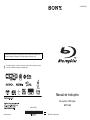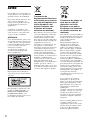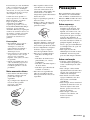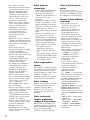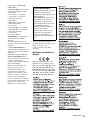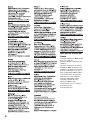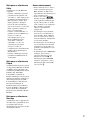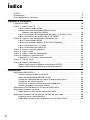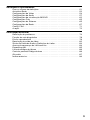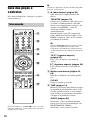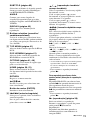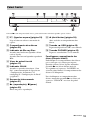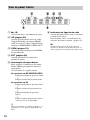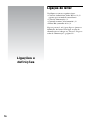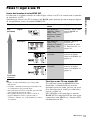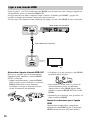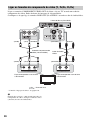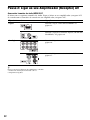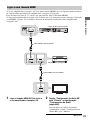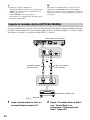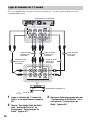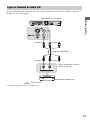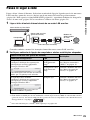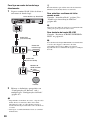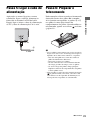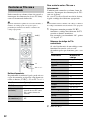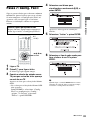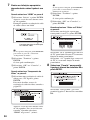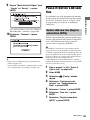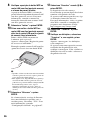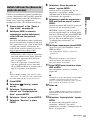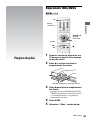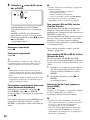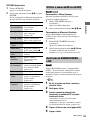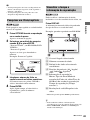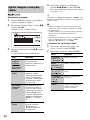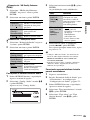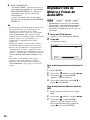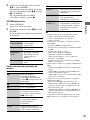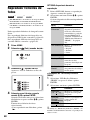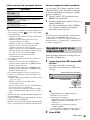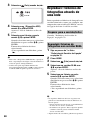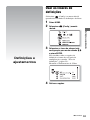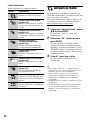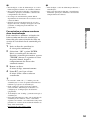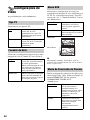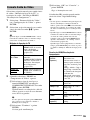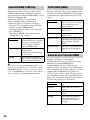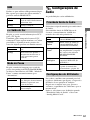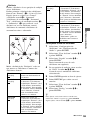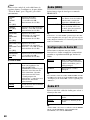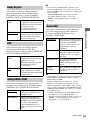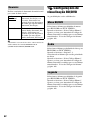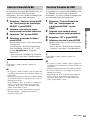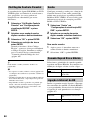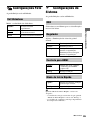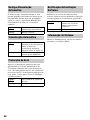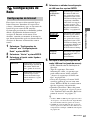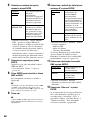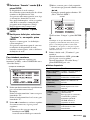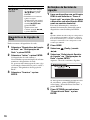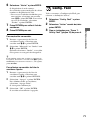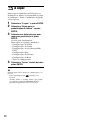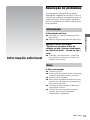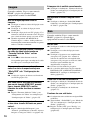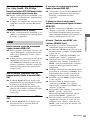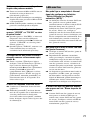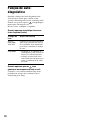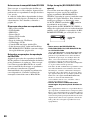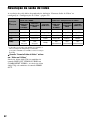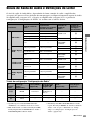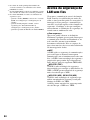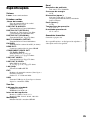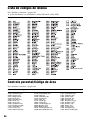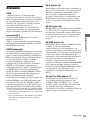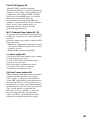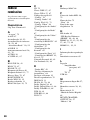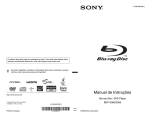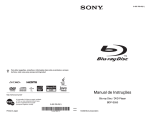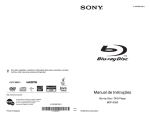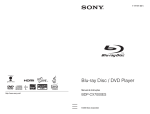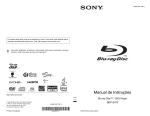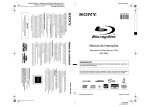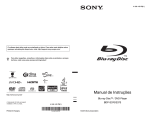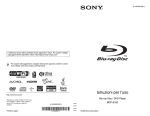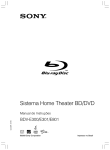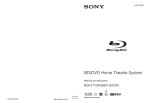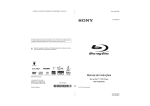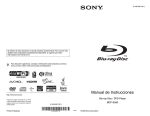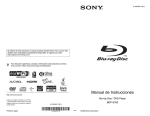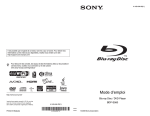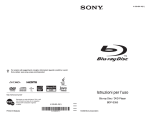Download Manual de Instruções
Transcript
4-145-651-21(1) O software deste leitor pode ser actualizado no futuro. Para saber mais detalhes sobre quaisquer actualizações disponíveis, visite: http://support.sony-europe.com/ z Para obter sugestões, conselhos e informações úteis sobre os produtos e serviços da Sony, visite: www.sony-europe.com/myproduct/ Manual de Instruções Blu-ray Disc / DVD Player BDP-S760 4-145-651-21(1) Printed in Japan © 2009 Sony Corporation AVISO Para reduzir o risco de incêndio ou choque eléctrico, não exponha este aparelho à chuva ou à humidade. Para evitar choques eléctricos, não abra a caixa do aparelho. As reparações do aparelho só devem ser efectuadas por um técnico qualificado. As baterias ou aparelhos com baterias não devem ser expostos a calor excessivo como à luz solar, ao fogo ou algo semelhante. Tratamento de Equipamentos Eléctricos e Electrónicos no final da sua vida útil (Aplicável na União Europeia e em países Europeus com sistemas de recolha selectiva de resíduos) Este símbolo, colocado no produto ou na sua embalagem, indica que este não deve ser tratado como resíduo urbano indiferenciado. Deve sim ser colocado num ponto de recolha destinado a resíduos de equipamentos eléctricos e electrónicos. Assegurando-se que este produto é correctamente depositado, irá prevenir potenciais consequências negativas para o ambiente bem como para a saúde, que de outra forma poderiam ocorrer pelo mau manuseamento destes produtos. A reciclagem dos materiais contribuirá para a conservação dos recursos naturais. Para obter informação mais detalhada sobre a reciclagem deste produto, por favor contacte o município onde reside, os serviços de recolha de resíduos da sua área ou a loja onde adquiriu o produto. Tratamento de pilhas no final da sua vida útil (Aplicável na União Europeia e em países Europeus com sistemas de recolha selectiva de resíduos) Esta etiqueta está localizada na caixa de protecção do laser dentro da caixa. Este símbolo, colocado na pilha ou na sua embalagem, indica que estes produtos não devem ser tratados como resíduos urbanos indiferenciados. Em determinadas pilhas este símbolo pode ser usado em combinação com um símbolo químico. Os símbolos químicos para o mercúrio (Hg) ou chumbo (Pb) são adicionados se a pilha contiver mais de 0.0005% em mercúrio ou 0.004% em chumbo. Devem antes ser colocados num ponto de recolha destinado a resíduos de pilhas e acumuladores. Assegurando-se que estas pilhas são correctamente depositadas, irá prevenir potenciais consequências negativas para o ambiente bem como para a saúde, que de outra forma poderiam ocorrer pelo mau manuseamento destas pilhas. A reciclagem dos materiais contribuirá para a conservação dos recursos naturais. Este aparelho é classificado como produto LASER CLASSE 1. A MARCAÇÃO DE PRODUTO LASER DE CLASSE 1 está localizada na caixa de protecção do laser dentro da estrutura. Se por motivos de segurança, desempenho ou protecção de dados, os produtos necessitem de uma ligação permanente a uma pilha integrada, esta só deve ser substituída por profissionais qualificados. Acabado o período de vida útil do aparelho, coloque-o no ponto de recolha de produtos eléctricos/ electrónicos de forma a garantir o tratamento adequado da bateria integrada. ATENÇÃO O uso de instrumentos ópticos com este produto aumenta o perigo para os olhos. Como o raio laser usado neste leitor de Blu-ray Disc/DVD é nocivo aos olhos, não tente desmontar o armário. As reparações do aparelho só devem ser efectuadas por um técnico qualificado. Para as restantes pilhas, por favor, consulte as instruções do equipamento sobre a remoção da mesma. Deposite a bateria num ponto de recolha destinado a resíduos de pilhas e baterias. 2 Para informações mais detalhadas sobre a reciclagem deste produto, por favor contacte o município onde reside, os serviços de recolha de resíduos da sua área ou a loja onde adquiriu o produto. O fabricante deste produto é a Sony Corporation, 1-7-1 Konan Minato-ku Tokyo, 108-0075 Japão. O Representante Autorizado para a EMC e segurança do produto é a Sony Deutschland GmbH, Hedelfinger Strasse 61, 70327 Stuttgart, Alemanha. Em relação a quaisquer assuntos de assistência técnica ou de garantia, consulte as moradas que constam dos documentos separados de assistência ou garantia. Precauções • Esta unidade opera a 220 V – 240 V CA, 50 Hz/60 Hz. Verifique se a tensão de funcionamento da unidade é idêntica à da sua fonte de alimentação local. • Para evitar riscos de incêndio ou choque eléctrico não coloque objectos que contenham líquidos, como jarras, em cima do aparelho. • Instale esta unidade para que o cabo de alimentação possa ser desligado imediatamente da tomada de parede no caso de problemas. Notas acerca dos discos • Para manter um disco limpo, manuseie o disco pela sua ponta. Não toque na superfície. O pó, impressões digitais ou riscos no disco podem provocar o seu mau funcionamento. • Não exponha o disco à luz solar directa ou a fontes de calor tais como tubos de ar quente nem o deixe num carro estacionado ao sol dado a temperatura poder subir muito dentro do carro. • Após a reprodução, guarde o disco na caixa. • Limpe o disco com um pano de limpeza. Limpe o disco a partir do centro. • Não use solventes como benzeno, diluente, agentes de limpeza comerciais ou spray anti-estático para LPs de vinil. • Se tiver imprimido a etiqueta do disco, seque a etiqueta antes de reproduzir o disco. • Não use os seguintes discos. – Um disco de limpeza de lente. – Um disco de formato não padronizado (ex., cartão, cordiforme). – Um disco com uma etiqueta ou autocolante. – Um disco que tenha fita de celofane ou adesiva. • Não mexa na superfície do lado de reprodução de um disco para remover riscos da superfície. Precauções Este equipamento foi testado e encontra-se em conformidade com os limites estabelecidos na Directiva EMC usando um cabo de ligação inferior a 3 metros. Sobre segurança • Para evitar o perigo de incêndio ou de choque, não coloque objectos cheios de líquido, tais como vasos, em cima do leitor, nem coloque o leitor perto de água, tal como perto de uma banheira ou cabine de chuveiro. Caso caia na caixa um objecto sólido ou qualquer líquido, desligue o leitor e que pessoal habilitado o verifique antes de o pôr em funcionamento. • Não toque no cabo de alimentação CA com as mãos molhadas. Ao fazê-lo pode provocar um choque eléctrico. Sobre a colocação • Coloque o leitor num local com ventilação adequada para evitar a acumulação de calor no leitor. • Não coloque o leitor numa superfície macia tal como uma carpete que pode bloquear os orifícios de ventilação. • Não instale este leitor num espaço confinado, tal como uma estante ou unidade semelhante. • Não coloque o leitor num local próximo de fontes de calor, ou em local sujeito à luz solar directa, poeira excessiva ou choque mecânico. • Não coloque o leitor no exterior, em veículos, em navios ou noutras embarcações. ,continua 3 • Se o leitor for trazido directamente de um local frio para um local quente, ou for colocado numa sala muito húmida, a humidade pode condensar-se nas lentes no interior do leitor. Caso isso ocorra, o leitor pode não funcionar correctamente. Neste caso, remova o disco e deixe o leitor ligado durante cerca de meia hora até a humidade se evaporar. • Não instale o leitor numa posição inclinada. Foi concebido para funcionar apenas numa posição horizontal. • Mantenha o leitor e os discos afastados do equipamento com ímans fortes, tais como fornos microondas ou altifalantes grandes. • Não coloque objectos metálicos em frente do painel frontal. Pode limitar a recepção de ondas de rádio. • Não coloque o leitor num local em que seja utilizado equipamento médico. Pode provocar uma avaria nos instrumentos médicos. • Se utilizar um pacemaker ou outro dispositivo médico, consulte o médico ou o fabricante do dispositivo médico antes de utilizar a função LAN sem fios. • Deve instalar e operar este leitor a uma distância mínima de pelo menos 20 cm ou mais entre o leitor e o corpo da pessoa (excluindo extremidades: mãos, pulsos, pés e tornozelos). • Não coloque objectos pesados ou instáveis em cima do leitor. • Não coloque quaisquer objectos sem ser discos no compartimento dos discos. Ao fazê-lo pode provocar danos ao leitor ou ao objecto. • Retire os discos quando mover o leitor. Se não o fizer, o disco pode ficar danificado. • Desligue o cabo de alimentação CA e todos os outros cabos do leitor quando mover o leitor. 4 Sobre fontes de alimentação Sobre a substituição de partes • O leitor não está desligado da fonte de alimentação CA desde que esteja ligado à tomada de parede, mesmo se o leitor em si tiver sido desligado. • Desligue o leitor da tomada de parede se não utilizar o leitor durante um longo período de tempo. Para desligar o cabo de alimentação CA, agarre na própria ficha; nunca puxe pelo cabo. • Observe os seguintes pontos para evitar que o cabo de alimentação CA se danifique. Não use o cabo de alimentação CA se estiver danificado, pois ao fazê-lo pode resultar em choque eléctrico ou incêndio. – Não trilhe o cabo de alimentação CA entre o leitor e a parede, prateleira, etc. – Não coloque nada pesado em cima do cabo de alimentação CA nem puxe o próprio cabo de alimentação CA. No caso deste leitor ser reparado, as peças de reparação podem ser recolhidas para fins de reutilização ou reciclagem. Sobre a regulação do volume Não aumente o volume enquanto escuta uma secção com entradas de muito baixo nível ou sem sinais de áudio. Se o fizer, pode danificar a audição e os altifalantes quando se reproduz uma secção de nível máximo. Sobre a limpeza Limpe a caixa, painel e controlos com um pano macio. Não use qualquer tipo de produto abrasivo, pó de areação ou solvente tal como álcool ou benzeno. Sobre os discos de limpeza, produtos de limpeza de discos/lentes Não use discos de limpeza ou produtos de limpeza de discos/ lentes (incluindo os líquidos ou tipo spray). Estes podem provocar a avaria do aparelho. Direitos de Autor e Marcas Comerciais • Este produto incorpora tecnologia de protecção de direitos de autor que é protegida por patentes dos EUA e outros direitos de propriedade intelectual. O uso desta tecnologia de protecção de direitos de autor deve ser autorizado pela Macrovision, e é apenas para utilização em casa e outras visualizações limitadas salvo autorização em contrário da Macrovision. Está proibida a engenharia de inversão ou desmontagem. • “AVCHD” e o logótipo “AVCHD” são marcas comerciais da Panasonic Corporation e Sony Corporation. • Java e todas as marcas comerciais baseadas em Java e logótipos são marcas comerciais ou marcas registadas da Sun Microsystems, Inc. • , “XMB”, e “xross media bar” são marcas comerciais de Sony Corporation e Sony Computer Entertainment Inc. • Este produto incorpora tecnologia High-Definition Multimedia Interface (HDMI™). HDMI, o logótipo HDMI e High-Definition Multimedia Interface são marcas comerciais ou marcas registadas da HDMI Licensing LLC. • “Blu-ray Disc” é uma marca comercial. • “Blu-ray Disc”, “DVD+RW”, “DVD-RW”, “DVD+R”, “DVD-R”, “DVD VIDEO”, e logótipos “CD” são marcas comerciais. • Os logótipos “BD-LIVE”, “BD-LIVE” e “BONUSVIEW” são marcas comerciais da Blu-ray Disc Association. • “x.v.Colour” e o logótipo “x.v.Colour” são marcas comerciais da Sony Corporation. • “BRAVIA” é uma marca comercial da Sony Corporation. • “PhotoTV HD” e o logótipo “PhotoTV HD” são marcas comerciais da Sony Corporation. • O logótipo Wi-Fi CERTIFIED™ é uma marca de certificação da Wi-Fi Alliance. • A marca Wi-Fi Protected Setup™ é uma marca da Wi-Fi Alliance. • “Wi-Fi CERTIFIED™” e “Wi-Fi Protected Setup™” são marcas comerciais da Wi-Fi Alliance. • DLNA®, o logótipo DLNA e DLNA CERTIFIED™ são marcas comerciais, marcas de serviço ou marcas de certificação da Digital Living Network Alliance. • Microsoft e Windows são marcas comerciais ou registadas da Microsoft Corporation nos Estados Unidos e/ou noutros países. • Outros sistemas e nomes de produtos são geralmente marcas comerciais ou marcas registadas dos fabricantes. As marcas ™ e ® não estão indicadas neste documento. NOTA IMPORTANTE Cuidado: Este leitor é capaz de manter no ecrã uma imagem de vídeo fixa ou uma outra imagem, indefinidamente no ecrã da sua televisão. Se deixar a imagem de vídeo fixa ou outra imagem no ecrã na sua TV durante um longo período de tempo arrisca a danificar de forma permanente o ecrã da sua televisão. Os televisores plasma e televisores de projecção são susceptíveis a isso. Se tiver quaisquer dúvidas ou problemas relativamente ao seu leitor, consulte o seu concessionário Sony mais próximo. Nota para os clientes na Europa Este produto destina-se a ser utilizado nos seguintes países: AD, AL, AT, BA, BE, BG, CH, CY, CZ, DE, DK, EE, ES, FI, FR, GB, GR, HR, HU, IE, IS, IT, LI, LT, LU, LV, MC, MD, ME, MK, MT, NL, NO, PL, PT, RO, RS, SE, SI, SK, SM, TR, VA ,continua 5 Nota para os clientes em França A função WLAN do BDP-S760 deve ser utilizada exclusivamente no interior dos edifícios. Qualquer utilização da função WLAN do BDP-S760 fora dos edifícios é proibida no território francês. Certifique-se de que a função WLAN do BDP-S760 é desactivada antes de qualquer utilização fora dos edifícios. (Decisão ART 2002-1009 conforme emendada pela Decisão ART 03-908, relacionadas com as restrições de utilização das radiofrequências). 6 Nota para os clientes em Itália A utilização da rede RLAN é regulada: – relativo à utilização privada, pelo Decreto Legislativo de 1.8.2003, n. 259 (“Código das Comunicações Electrónicas”). Em especial, o Artigo 104 indica quando a obtenção prévia de uma autorização geral é necessária e o Art. 105 indica quando a utilização livre está autorizada; – relativo ao fornecimento ao público do acesso RLAN aos serviços e redes de telecomunicações, pelo Decreto Ministerial de 28.5.2003, conforme emendado, e o Art. 25 (autorização geral para serviços e redes de comunicações electrónicas) do Código das Comunicações Electrónicas. – relativo à utilização privada, pelo Decreto Ministerial de 12.07.2007 Nota para os clientes em Chipre O utilizador final tem de registar os dispositivos RLAN (ou WAS ou WiFi) no Departamento de Comunicações Electrónicas (P.I. 6/2006 e P.I. 6A/2006). P.I. 6/2006 é a Ordem de Radiocomunicações (Categorias de Estações Sujeitas a Registo e Autorização Geral) de 2006. P.I. 6A/2006 é a Autorização Geral para utilização de Radiofrequências pelas Redes Locais de Rádio e Sistemas de Acesso Sem Fios, incluindo Redes Locais de Rádio (WAS/ RLAN). Acerca deste manual • Neste manual, usa-se “disco” como referência geral para BDs, DVDs, ou CDs salvo especificado em contrário pelo texto ou ilustrações. • Ícones, tais como BD , listados na parte superior de cada explicação indicam que tipo de disco pode ser usado com a função a ser explicada. Para detalhes, consulte “Discos reproduzíveis” (página 79). • As instruções neste manual descrevem os comandos no telecomando. Pode também usar os controlos no leitor se tiverem símbolos semelhantes aos do telecomando. • As ilustrações de visualização no ecrã usadas neste manual podem não corresponder ao grafismo visualizado no ecrã da sua TV. • A informação que é PRECISO conhecer (para evitar a operação incorrecta) vem listada sob o ícone b. A informação que CONVÉM conhecer (sugestões e outra informação útil) vem listada sob o ícone z. Nota para os clientes na Noruega A utilização deste equipamento de rádio não é permitida na área geográfica num raio de 20 quilómetros do centro de NyÅlesund, Svalbard. 7 Índice AVISO . . . . . . . . . . . . . . . . . . . . . . . . . . . . . . . . . . . . . . . . . . . . . . . . . . . . . . . 2 Precauções . . . . . . . . . . . . . . . . . . . . . . . . . . . . . . . . . . . . . . . . . . . . . . . . . . . 3 Guia das peças e controlos . . . . . . . . . . . . . . . . . . . . . . . . . . . . . . . . . . . . . . 10 Ligações e definições Ligação do leitor . . . . . . . . . . . . . . . . . . . . . . . . . . . . . . . . . . . . . . . . . . . . . . 16 Passo 1: Ligar à sua TV . . . . . . . . . . . . . . . . . . . . . . . . . . . . . . . . . . . . . . . . 17 Ligar a uma tomada HDMI . . . . . . . . . . . . . . . . . . . . . . . . . . . . . . . . . . 18 Acerca das funcionalidades BRAVIA Sync (apenas para ligações HDMI) . . . . . . . . . . . . . . . . . . . . . . . . . . . . . 19 Ligar as tomadas do componente de vídeo (Y, Pb/Cb, Pr/Cr) . . . . . . . 20 Ligar as tomadas de áudio/vídeo ou S VIDEO . . . . . . . . . . . . . . . . . . . 21 Passo 2: Ligar ao seu Amplificador (Receptor) AV . . . . . . . . . . . . . . . . . . . . 22 Ligar a uma tomada HDMI . . . . . . . . . . . . . . . . . . . . . . . . . . . . . . . . . . 23 Ligação às tomadas digitais (OPTICAL/COAXIAL) . . . . . . . . . . . . . . . 24 Ligar às tomadas de 7.1 canais . . . . . . . . . . . . . . . . . . . . . . . . . . . . . . 26 Ligar as tomadas de áudio L/R . . . . . . . . . . . . . . . . . . . . . . . . . . . . . . . 27 Passo 3: Inserir a memória externa . . . . . . . . . . . . . . . . . . . . . . . . . . . . . . . 28 Passo 4: Ligar à rede . . . . . . . . . . . . . . . . . . . . . . . . . . . . . . . . . . . . . . . . . . 29 Passo 5: Ligar o cabo de alimentação . . . . . . . . . . . . . . . . . . . . . . . . . . . . . 31 Passo 6: Preparar o telecomando . . . . . . . . . . . . . . . . . . . . . . . . . . . . . . . . . 31 Controlar as TVs com o telecomando . . . . . . . . . . . . . . . . . . . . . . . . . . 32 Passo 7: Config. Fácil . . . . . . . . . . . . . . . . . . . . . . . . . . . . . . . . . . . . . . . . . . 33 Passo 8: Definir LAN sem fios . . . . . . . . . . . . . . . . . . . . . . . . . . . . . . . . . . . . 35 Definir LAN sem fios (Registo automático (WPS)) . . . . . . . . . . . . . . . . 35 Definir LAN sem fios (Busca do ponto de acesso) . . . . . . . . . . . . . . . . 37 Reprodução Reproduzir BDs/DVDs . . . . . . . . . . . . . . . . . . . . . . . . . . . . . . . . . . . . . . . . . . 39 Utilizar o menu do BD ou do DVD . . . . . . . . . . . . . . . . . . . . . . . . . . . . 41 Desfrutar de BONUSVIEW/BD-LIVE . . . . . . . . . . . . . . . . . . . . . . . . . . 41 Pesquisar rapidamente uma cena (Pesquisa de Cena) . . . . . . . . . . . . 42 Pesquisar um título/capítulo . . . . . . . . . . . . . . . . . . . . . . . . . . . . . . . . . 43 Visualizar o tempo e informação de reprodução . . . . . . . . . . . . . . . . . 43 Ajustar imagens e som para vídeos . . . . . . . . . . . . . . . . . . . . . . . . . . . 44 Reproduzir CDs de Música e Faixas de Áudio MP3 . . . . . . . . . . . . . . . . . . . 46 Reproduzir ficheiros de fotos . . . . . . . . . . . . . . . . . . . . . . . . . . . . . . . . . . . . . 48 Reproduzir a partir de um dispositivo USB . . . . . . . . . . . . . . . . . . . . . . 49 Reproduzir ficheiros de fotografias através de uma rede . . . . . . . . . . . . . . . 50 Preparar para o servidor/leitor . . . . . . . . . . . . . . . . . . . . . . . . . . . . . . . 50 Reproduzir ficheiros de fotografias num servidor DLNA . . . . . . . . . . . . 50 8 Definições e ajustamentos Usar os visores de definições . . . . . . . . . . . . . . . . . . . . . . . . . . . . . . . . . . . . 51 Actualizar Rede . . . . . . . . . . . . . . . . . . . . . . . . . . . . . . . . . . . . . . . . . . . . . . . 52 Configurações de Vídeo . . . . . . . . . . . . . . . . . . . . . . . . . . . . . . . . . . . . . . . . 54 Configurações de Áudio . . . . . . . . . . . . . . . . . . . . . . . . . . . . . . . . . . . . . . . . 57 Configurações de visualização BD/DVD . . . . . . . . . . . . . . . . . . . . . . . . . . . . 62 Configurações Foto . . . . . . . . . . . . . . . . . . . . . . . . . . . . . . . . . . . . . . . . . . . . 65 Configurações do Sistema . . . . . . . . . . . . . . . . . . . . . . . . . . . . . . . . . . . . . . . 65 Configurações de Rede . . . . . . . . . . . . . . . . . . . . . . . . . . . . . . . . . . . . . . . . . 67 Config. Fácil . . . . . . . . . . . . . . . . . . . . . . . . . . . . . . . . . . . . . . . . . . . . . . . . . . 71 A repor . . . . . . . . . . . . . . . . . . . . . . . . . . . . . . . . . . . . . . . . . . . . . . . . . . . . . . 72 Informação adicional Resolução de problemas . . . . . . . . . . . . . . . . . . . . . . . . . . . . . . . . . . . . . . . . 73 Função de auto-diagnóstico . . . . . . . . . . . . . . . . . . . . . . . . . . . . . . . . . . . . . 78 Discos reproduzíveis . . . . . . . . . . . . . . . . . . . . . . . . . . . . . . . . . . . . . . . . . . . 79 Resolução da saída de vídeo . . . . . . . . . . . . . . . . . . . . . . . . . . . . . . . . . . . . 82 Sinais de Saída de Áudio e Definições do Leitor . . . . . . . . . . . . . . . . . . . . . . 83 Acerca da segurança da LAN sem fios . . . . . . . . . . . . . . . . . . . . . . . . . . . . . 84 Especificações . . . . . . . . . . . . . . . . . . . . . . . . . . . . . . . . . . . . . . . . . . . . . . . . 85 Lista de códigos de idioma . . . . . . . . . . . . . . . . . . . . . . . . . . . . . . . . . . . . . . 86 Controlo parental/Código de área . . . . . . . . . . . . . . . . . . . . . . . . . . . . . . . . . 86 Glossário . . . . . . . . . . . . . . . . . . . . . . . . . . . . . . . . . . . . . . . . . . . . . . . . . . . . 87 Índice remissivo . . . . . . . . . . . . . . . . . . . . . . . . . . . . . . . . . . . . . . . . . . . . . . . 90 9 b Guia das peças e controlos Para mais informações, consulte as páginas entre parênteses. Telecomando As funções disponíveis do telecomando dependem do disco ou da situação. A Z (abrir/fechar) (página 39) Abre ou fecha o compartimento dos discos. THEATRE (página 19) Comuta para o modo de vídeo ideal para ver filmes automaticamente. Quando ligado a um amplificador (receptor) AV usando o cabo HDMI, a saída do altifalante também comuta automaticamente. Quando ligado a uma TV compatível com o Modo de Cinema usando o cabo HDMI, o modo de vídeo da TV comuta para Modo de Cinema. b O botão THEATRE funciona apenas quando ligado a um amplificador (receptor) AV compatível com o Modo de Cinema da Sony ou TV compatível com o Modo de Cinema da Sony. TV [/1 (ligar/em espera) (página 32) Liga a TV ou coloca-a no modo de espera. [/1 (ligar/em espera) (página 33) Liga o leitor ou coloca-o no modo de espera. B Botões numéricos (página 43, 69) Introduz os números de título/capítulo, etc. CLEAR Limpa o campo de entrada. C TIME (página 14) Mostra no visor do painel frontal o tempo de reprodução decorrido/restante. Cada vez que premir o botão, o visor comuta entre o tempo de reprodução decorrido e o tempo de reprodução restante. AUDIO (página 62) Os botões número 5, AUDIO, N e TV 2 + têm um ponto táctil. Use o ponto táctil como referência quando operar o leitor. 10 Selecciona a faixa do idioma quando forem gravadas faixas multilingues em BD-ROMs/DVD VIDEOs. Selecciona a faixa sonora em CDs. SUBTITLE (página 62) Selecciona o idioma da legenda quando forem gravadas legendas multilingues em BD-ROMs/DVD VIDEOs. ANGLE Comuta para outros ângulos de visualização quando forem gravados múltiplos ângulos em BD-ROMs/DVD VIDEOs. DISPLAY (página 43) Mostra no ecrã a informação de reprodução. D Botões coloridos (vermelho/ verde/amarelo/azul) Teclas de atalho para seleccionar itens em alguns menus do BD (podem também ser usadas em operações interactivas de Java do BD). E TOP MENU (página 41) Abre ou fecha o menu superior do BD ou DVD. POP UP/MENU (página 41) Abre ou fecha o menu de contexto do BD-ROM ou o menu do DVD. OPTIONS (página 41, 48) Aparece no ecrã o menu de opções que pode ser seleccionado. HOME (página 39, 51) / (reprodução imediata/ avanço imediato) Volta a reproduzir a cena/avança rápida brevemente a cena. Cada vez que premir , ocorre brevemente o avanço rápido das actuais cenas durante 15 segundos. Cada vez que premir , volta a reproduzir brevemente as actuais cenas durante 10 segundos. m/M (inversão rápida/avanço rápido) Faz a inversão rápida/avanço rápido do disco quando premido durante a reprodução. Cada vez que prime o botão, a velocidade de pesquisa muda da seguinte forma*: Direcção de reprodução M1 (×10) t M2 (×30) t M3 (×120) Direcção de inversão n (×1) t m1 (×10) t m2 (×30) t m3 (×120) Quando prime e mantém premido o botão, o avanço rápido/inversão rápida continuam à velocidade seleccionada até soltar o botão. * A velocidade de pesquisa não muda quando reproduz CDs e faixas de áudio MP3. Os valores múltiplos de velocidade são aproximados. Entra no menu inicial do leitor. Sai do menu inicial quando for inserido um CD. – Para retomar a reprodução normal, prima N. RETURN Para reproduzir em câmara lenta, quadro imóvel (direcção de reprodução apenas) Reproduz BDs/DVDs em câmara lenta quando M for premido durante mais de um segundo no modo de pausa. Reproduz um quadro de cada vez quando M for premido brevemente no modo de pausa. – Para retomar a reprodução normal, prima N. Regressa ao menu anterior. </M/m/, Desloca o realce para seleccionar um item visualizado. Botão do centro (ENTER) Introduz o item seleccionado. F ./> (anterior/seguinte) Salta para o capítulo, faixa ou ficheiro anterior/seguinte. Para ir para o início da faixa anterior, prima duas vezes em .. N (reprodução) (página 39) Inicia ou reinicia a reprodução. Retoma a reprodução a partir do ponto onde premiu x (Retoma de Reprodução). Reproduz um slideshow quando se introduz um disco com ficheiros de imagem JPEG. ,continua 11 SCENE SEARCH (página 42) Comuta para o modo Pesquisa de Cena que lhe permite deslocar rapidamente entre cenas no título presentemente a ser reproduzido. X (pausar) Pausa ou reinicia a reprodução. x (parar) Pára a reprodução e lembra-se do ponto de paragem (ponto de retoma) (página 40, 47). O ponto de retoma para um título/faixa é o último ponto que reproduziu ou a última foto de uma pasta de fotos. G i SURROUND (página 45) Liga ou desliga o modo de som ambiente dos auscultadores. PHONE LEVEL +/– (página 45) Ajusta o volume dos auscultadores quando ligar os auscultadores e iniciar a reprodução de um disco. TV 2 (Volume do televisor) +/– (página 32) Ajusta o volume da TV. t (selecção de entrada) (página 32) Comuta entre TV e outras fontes de entrada. (luz) Acende os botões 5 e 6 (excepto </M/m/, e ENTER) e é útil para a operação no escuro. 12 Painel frontal O botão N tem um ponto táctil. Use o ponto táctil como referência quando operar o leitor. A [/1 (ligar/em espera) (página 33) Liga o leitor ou coloca-o no modo de espera. H Z (abrir/fechar) (página 39) Abre ou fecha o compartimento dos discos. B Compartimento dos discos (página 39) I Tomada C Indicador de Blu-ray Disc J Tomada PHONES (página 45) Acende uma luz branca quando o leitor estiver ligado. Acende uma luz azul quando reproduzir BDs. D Visor do painel frontal (página 14) E Indicador WLAN Acende-se quando seleccionar “Sem fios” como um método de ligação em “Configurações de Internet” na configuração “Configurações de Rede” (página 67). F Sensor do telecomando (página 31) USB (página 49) Ligue um dispositivo USB a esta tomada. Ligue os auscultadores a esta tomada. Para bloquear o compartimento dos discos (Bloqueio Infantil) Pode bloquear o compartimento dos discos para evitar que seja aberto por engano. Quando o leitor estiver ligado, mantenha premido N no leitor durante mais de 10 segundos até aparecer “LOCKED” no visor do painel frontal. O compartimento dos discos está bloqueado. Para desbloquear o compartimento dos discos, mantenha premido N no leitor até aparecer “UNLOCK” no visor do painel frontal. G N (reprodução), x (parar) (página 39) Inicia ou pára a reprodução. ,continua 13 Visor do painel frontal A N, X Acende durante a reprodução ou pausa. B HD (página 55) Acende quando emitir sinais de vídeo 720p/1080i/1080p da tomada HDMI OUT ou sinais de vídeo 720p/1080i das tomadas COMPONENT VIDEO OUT. C HDMI (página 18) Acende quando um dispositivo HDMI for reconhecido. D EXT (página 28) Acende quando for reconhecida a memória externa. E Informação de reprodução Pode verificar a informação de tempo. Prima TIME repetidamente durante a reprodução. O visor muda da seguinte forma. Ao reproduzir um BD-ROM/DVD VIDEO Tempo decorrido do presente título r Tempo restante do presente título Ao reproduzir um CD Tempo decorrido da presente faixa r Tempo restante da presente faixa r Tempo decorrido do presente disco* r Tempo restante do presente disco* * Excepto faixas de áudio MP3 z Pode-se visualizar “T” (Título ou Faixa), “C” (Capítulo), ou “D” (Disco) dependendo do disco. 14 F Indicador de ligação de rede Acende quando aceder à rede e transferir o software do leitor. Para detalhes sobre a transferência do software do leitor, consulte a página 52. b O indicador de ligação de rede pode não acender-se durante o diagnóstico da rede ou outras operações mesmo quando aceder à rede. Painel traseiro A Tomadas COMPONENT VIDEO OUT (Y, PB/CB, PR/CR) (página 20) F Ranhura EXT (página 28) B Tomada LINE OUT (S VIDEO) (página 21) H Tomada HDMI OUT (página 18, 23) C Tomadas LINE OUT (R-AUDIO-L) (página 20, 21, 27) I Tomada LINE OUT (VIDEO) (página 21) D Tomadas MULTI CHANNEL OUTPUT (FRONT L/R, SURROUND L/R, SUR BACK L/R, CENTER, SUBWOOFER) (página 26) J Tomada DIGITAL OUT (COAXIAL) (página 24) E Orifícios de ventilação L Terminal LAN (100) (página 29) G Terminal AC IN (página 31) K Tomada DIGITAL OUT (OPTICAL) (página 24) A ventoinha de ventilação está dentro do leitor. 15 Ligação do leitor Verifique se tem os seguintes itens. • Cabo de áudio/vídeo (ficha RCA ×3) (1) (apenas para o modelo australiano) • Cabo de alimentação (1) • Controlo remoto (telecomando) (1) • Pilhas R6 (tamanho AA) (2) Siga os passos 1 até 8 para ligar e ajustar as definições do leitor. Não ligue o cabo de alimentação até chegar ao “Passo 5: Ligar o cabo de alimentação” (página 31). Ligações e definições 16 Passo 1: Ligar à sua TV Acerca das tomadas de vídeo/HDMI OUT Tipo de tomada Resolução de vídeo Ligação Alta Digital qualidade Alta definição: 1080/24p, 1080p, 1080i, 720p Definição standard: 576p/480p, 576i/ 480i Consulte “Ligar a uma tomada HDMI” na página 18. Alta definição: 1080i, 720p Definição standard: 576p/480p, 576i/ 480i Consulte “Ligar as tomadas do componente de vídeo (Y, Pb/Cb, Pr/Cr)” na página 20. Definição standard: 576i/480i Consulte “Ligar as tomadas de áudio/ vídeo ou S VIDEO” na página 21. Definição standard: 576i/480i Consulte “Ligar as tomadas de áudio/ vídeo ou S VIDEO” na página 21. Analógica Ligações e definições O leitor tem as seguintes tomadas de vídeo. Ligue o leitor à sua TV de acordo com as tomadas de entrada na sua TV. Quando ligar o leitor à sua TV usando o cabo HDMI, pode desfrutar de som e imagens digitais de alta qualidade através da tomada HDMI OUT. Qualidade standard b Para ligar a uma TV com entrada DVI • Ligue os cabos firmemente para evitar ruído indesejado. • Consulte o manual de instruções fornecido com os componentes que pretende ligar. • Não pode ligar este leitor a uma TV que não tenha uma tomada de entrada de vídeo. • Não aplique muita pressão sobre os cabos de ligação. Empurrar contra a parede onde se encontra o armário, etc., pode danificar os cabos ou tomadas. Use um cabo conversor HDMI-DVI (não fornecido). A tomada DVI não aceitará quaisquer sinais de áudio, por isso vai ter de usar outra ligação de áudio para além desta ligação (página 22). Para além disso, não pode ligar a tomada HDMI OUT às tomadas DVI que não sejam compatíveis com HDCP (ex., tomadas DVI em monitores de PC). ,continua 17 Ligar a uma tomada HDMI Ligue o leitor e a sua TV usando um cabo HDMI para desfrutar de som e imagens digitais de alta qualidade através da tomada HDMI OUT. Se ligar um televisor Sony compatível com a função “Controlo para HDMI” (página 19), consulte o manual de instruções fornecido com o televisor. Se ligar uma TV compatível com 1080/24p ou 1080p, use um cabo HDMI de alta velocidade. Leitor de Blu-ray Disc/DVD Cabo HDMI (não fornecido) TV Notas sobre a ligação à tomada HDMI OUT Observe o seguinte, pois o manuseamento impróprio pode danificar a tomada HDMI OUT e o conector. • Alinhe cuidadosamente a tomada HDMI OUT na parte traseira do leitor e o conector HDMI verificando os seus formatos. Certifique-se de que o conector não está virado ao contrário ou inclinado. • Certifique-se de que desliga o cabo HDMI quando deslocar o leitor. • Não empurre o leitor contra a parede do armário quando colocar o leitor num armário com o cabo HDMI ligado. Pode danificar a tomada HDMI OUT ou o cabo HDMI. • Quando ligar ou desligar, não aparafuse ou rode o conector HDMI. Acerca dos indicadores para a ligação HDMI Quando for reconhecido o componente compatível com HDMI ligado, o indicador HDMI acende no visor do painel frontal. 18 b Acerca das funcionalidades BRAVIA Sync (apenas para ligações HDMI) Ao ligar componentes Sony que sejam compatíveis com a função “Controlo para HDMI” com um cabo HDMI (não fornecido), a operação é simplificada como abaixo: • Reprodução de Um Toque Com um toque dos seguintes botões, a TV liga e o selector de entrada na TV é comutado automaticamente para o leitor. – [/1 – HOME: Aparece automaticamente o menu inicial (página 11, 39, 51). – N: Inicia automaticamente a reprodução (página 40). • Desligar o Sistema Quando desligar o televisor com TV [/1 ou o botão de alimentação do telecomando, o leitor e os componentes compatíveis com HDMI desligam-se automaticamente. • Cinema Quando prime THEATRE, o leitor comuta automaticamente para o modo de vídeo ideal para ver filmes. Quando ligado com um amplificador (receptor) AV da Sony usando um cabo HDMI, a saída do altifalante comuta também automaticamente. Quando ligado a uma TV compatível com o Modo de Cinema usando o cabo HDMI, o modo de vídeo da TV comuta para Modo de Cinema. Prima novamente o botão para voltar à definição inicial. • Seguir Idioma Quando muda o idioma para a visualização no ecrã na sua TV, o idioma do leitor para a visualização no ecrã é também mudado após desligar e ligar o leitor. Ligações e definições • Nem todos os aparelhos de televisão de alta definição são totalmente compatíveis com este produto e podem provocar o aparecimento de artefactos na imagem. No caso de problemas de varrimento de imagem 480i/576i/480p/576p/ 720p/1080i/1080p, recomendamos que o utilizador comute a ligação para a tomada LINE OUT VIDEO ou S VIDEO. Se houver dúvidas em relação à compatibilidade do nosso aparelho de televisão com este modelo de leitor de Blu-ray Disc/DVD 480i/576i/480p/576p/720p/1080i/ 1080p, contacte o nosso centro de apoio ao cliente. • Se a imagem não estiver clara, não estiver natural ou não estiver do seu agrado, mude a resolução da saída de vídeo no passo 3 de “Formato Saída de Vídeo” sob a configuração “Configurações de Vídeo” (página 55). • Certifique-se de que usa apenas um cabo HDMI que tenha o logótipo HDMI. Para preparar as funcionalidades BRAVIA Sync Regule “Controlo para HDMI” para “Ligado” na configuração “Configurações do Sistema” (página 65). Para mais informações sobre as definições do televisor ou de outros componentes ligados, consulte o manual de instruções fornecido com o televisor ou os componentes. z • Quando ligar a TV da Sony que seja compatível com a função de Configuração Fácil “Controlo para HDMI” usando o cabo HDMI, a definição “Controlo para HDMI” do leitor comuta automaticamente para “Ligado” se a definição “Controlo para HDMI” na TV ligada estiver em “Ligado”. Consulte o manual de instruções fornecido com o televisor. • Quando ligar a TV da Sony que seja compatível com as funcionalidades BRAVIA Sync usando o cabo HDMI, pode controlar as funções básicas do leitor com o telecomando da TV se a definição “Controlo para HDMI” na TV ligada estiver definida para “Ligado”. Consulte o manual de instruções fornecido com o televisor. b Dependendo do componente ligado, a função “Controlo para HDMI” pode não funcionar. Consulte o manual de instruções fornecido com o componente. ,continua 19 Ligar as tomadas do componente de vídeo (Y, PB/CB, PR/CR) Ligue as tomadas COMPONENT VIDEO OUT do leitor e da sua TV usando um cabo do componente de vídeo. Pode desfrutar de imagens de alta qualidade. Certifique-se de que liga às tomadas LINE OUT (R-AUDIO-L) usando o cabo de áudio/vídeo. Leitor de Blu-ray Disc/DVD (verde) (azul) (vermelho) Cabo do componente de vídeo (não fornecido) (verde) (azul) (vermelho) (vermelho) Cabo de áudio/ vídeo* (vermelho) TV * Consulte “Ligação do leitor” na página 16. b Quando liga o leitor e a TV usando um cabo do componente de vídeo, desligue a ficha de vídeo (amarela) do cabo de áudio/vídeo. 20 (branco) Faça corresponder a cor da ficha à da tomada. Faça corresponder a cor da ficha à da tomada. : Fluxo de sinal (branco) Ligar as tomadas de áudio/vídeo ou S VIDEO Ligue as tomadas LINE OUT (VIDEO, R-AUDIO-L) do leitor e a sua TV usando o cabo de áudio/vídeo. Pode desfrutar de imagens e som de qualidade standard. Leitor de Blu-ray Disc/DVD Ligações e definições ou (amarelo) (vermelho) Cabo S-video (não fornecido) (branco) Cabo de áudio/vídeo* (amarelo) (vermelho) (branco) Faça corresponder a cor da ficha à da tomada. TV : Fluxo de sinal * Consulte “Ligação do leitor” na página 16. b Quando liga o leitor e a TV usando um cabo S-video, desligue a ficha de vídeo (amarela) do cabo de áudio/vídeo. 21 Passo 2: Ligar ao seu Amplificador (Receptor) AV Acerca das tomadas de áudio/HDMI OUT O leitor tem as seguintes tomadas de áudio. Ligue o leitor ao seu amplificador (receptor) AV de acordo com as tomadas de entrada no seu amplificador (receptor) AV. Tipo de tomada Ligação Digital Consulte “Ligar a uma tomada HDMI” na página 23. Consulte “Ligação às tomadas digitais (OPTICAL/ COAXIAL)” na página 24. Analógica Consulte “Ligar às tomadas de 7.1 canais” na página 26. Consulte “Ligar as tomadas de áudio L/R” na página 27. z Para a correcta localização dos altifalantes, consulte o manual de instruções fornecido com os componentes ligados. 22 Ligar a uma tomada HDMI Leitor de Blu-ray Disc/DVD Ligações e definições Se o seu amplificador (receptor) AV tiver uma entrada HDMI, use esta ligação. Pode desfrutar de som de maior qualidade do amplificador (receptor) AV ligado. Para desfrutar de som de 7.1 canais, use um cabo de Alta Velocidade HDMI. Se ligar um amplificador (receptor) AV da Sony que seja compatível com a função “Controlo para HDMI” (página 19), consulte o manual de instruções fornecido com o amplificador (receptor) AV. Cabo HDMI (não fornecido) Amplificador (receptor) AV Cabo HDMI (não fornecido) TV 1 Ligue a tomada HDMI OUT do leitor e o seu amplificador (receptor) AV. 2 Regule “Configuração de Áudio BD” para “Directa” na configuração “Configurações de Áudio” (página 60). Para desfrutar de áudio secundário (comentário), regule “Configuração de Áudio BD” para “Mistura”. ,continua 23 z Verifique as seguintes definições: – “Prioridade Saída de Áudio” está regulado para “HDMI” na configuração “Configurações de Áudio” (página 57). – “Áudio (HDMI)” está regulado para “Automático” na configuração “Configurações de Áudio” (página 60). b Nem todos os amplificadores (receptores) AV compatíveis com HDMI aceitam sinais PCM Linear de 8 canais. Consulte também o manual de instruções fornecido com o amplificador (receptor) AV ligado. Ligação às tomadas digitais (OPTICAL/COAXIAL) Se o seu amplificador (receptor) AV tiver um descodificador Dolby*1 Digital, Dolby Pro Logic, ou DTS*2 e uma tomada de entrada digital, pode desfrutar de Dolby Digital (5.1 canais), Dolby Pro Logic (4.0 canais), ou efeitos de som DTS (5.1 canais). Leitor de Blu-ray Disc/DVD ou Cabo óptico digital (não fornecido) Cabo coaxial digital (não fornecido) Amplificador (receptor) AV : Fluxo de sinal 1 24 Ligue a tomada digital do leitor e o seu amplificador (receptor) AV. 2 Regule “Prioridade Saída de Áudio” para “Coaxial/Óptica” na configuração “Configurações de Áudio” (página 57). 3 Faça as definições apropriadas em “Dolby Digital” e “DTS” sob a configuração “Configurações de Áudio” (página 61). Caso contrário, não sairá som dos seus altifalantes ou então sai um ruído estridente. Ligações e definições *1 *2 ,continua 25 Ligar às tomadas de 7.1 canais Se o seu amplificador (receptor) AV tiver entradas de 7.1 canais, pode desfrutar de som surround multi-canal. Leitor de Blu-ray Disc/DVD Cabo de áudio estéreo (não fornecido) Cabo de áudio estéreo (não fornecido) Cabo de áudio estéreo (não fornecido) Cabo de áudio mono (não fornecido) Cabo de áudio mono (não fornecido) Amplificador (receptor) AV : Fluxo de sinal 26 1 Ligue as tomadas de 7.1 canais do leitor e o seu amplificador (receptor) AV. 2 Regule “Prioridade Saída de Áudio” para “Analóg Multi-Canal” na configuração “Configurações de Áudio” (página 57). 3 Efectue as definições apropriadas em “Configurações do Altifalante” sob a configuração “Configurações de Áudio” (página 57). Ligar as tomadas de áudio L/R Se o seu amplificador (receptor) AV tiver apenas tomadas de entrada de áudio L (esquerda) e R (direita), use esta ligação. Leitor de Blu-ray Disc/DVD Ligações e definições (vermelho) (branco) Cabo de áudio/vídeo* (vermelho) (branco) Faça corresponder a cor da ficha à da tomada. Amplificador (receptor) AV : Fluxo de sinal * Consulte “Ligação do leitor” na página 16. 27 b Passo 3: Inserir a memória externa Para desfrutar de conteúdo adicional (tal como BONUSVIEW/BD-LIVE) em determinados títulos de Blu-ray Disc, precisará de usar a memória externa (não fornecida). Insira o dispositivo da memória externa (memória flash USB de 1 GB ou superior, tal como USM2GL, USM4GL, ou USM1GH da Sony) na ranhura EXT como seu armazenamento local. b A função BD-LIVE não fica disponível mesmo que introduza a memória externa na tomada USB do painel frontal. Introduza a memória externa na ranhura EXT até onde for possível. Verifique se o indicador EXT acende no visor do painel frontal quando liga o leitor. Traseira do leitor USM2GL Sony (não fornecida) Com o logótipo virado para cima Para remover a memória externa 1 2 28 Prima [/1 para desligar o leitor. Retire a memória externa da ranhura EXT. • Insira a memória externa direita. Se forçar a memória externa na ranhura, isso provocará danos à memória externa e ao leitor. • Mantenha a memória externa afastada das crianças pequenas para evitar que a engulam acidentalmente. • Não aplique demasiada pressão à memória externa na ranhura, pois isso pode provocar uma avaria. • Recomendamos o uso de USM2GL da Sony disponível a partir de Abril de 2009. • Outros dispositivos flash USB podem suportar esta função. No entanto, não podemos garantir a compatibilidade com todas as memórias flash USB. • Quando introduzir uma memória flash USB, verifique a direcção de inserção antes de a introduzir. • Dependendo da memória flash USB, pode ficar saliente da ranhura EXT. Não a force para dentro da ranhura nem aplique pressão à parte saliente da memória flash USB. • Não ligue nada sem ser uma memória flash USB à ranhura EXT. • Para evitar corromper dados ou danificar a memória externa, desligue o leitor quando inserir ou remover a memória externa. • Quando o indicador EXT não acender, desligue o leitor, remova e volte a inserir a memória externa, depois volte a ligar o leitor. • Não insira a memória externa que inclui fotos ou ficheiros de música para evitar corromper os dados da memória externa. • Quando reformatar a memória flash USB, use o formato FAT16 ou FAT32. Passo 4: Ligar à rede 1 Ligue o leitor à fonte de Internet através de um router LAN sem fios. Leitor de Blu-ray Disc/DVD Router LAN sem fios (ponto de acesso) Computador Modem de ADSL/modem de cabo Ligações e definições Ligue o leitor à fonte da Internet. Seleccione o método de ligação, ligando através de um router LAN sem fios (ponto de acesso) (abaixo) ou de um router de banda larga directamente (página 30). Pode apreciar a função BD-LIVE (página 41), reproduzir ficheiros de fotografias através de uma rede (página 50) ou actualizar o software do leitor (página 52). Internet Cabo LAN (não fornecido) Consulte também o manual de instruções fornecido com o router LAN sem fios. 2 Verifique o ambiente de ligação do computador e efectue as definições adequadas. Router LAN sem fios (ponto de acesso) Definição de segurança Tipo A segurança é definida. Verifique a definição de segurança da rede ligada no ecrã do computador. Exemplo: Windows XP*1 Compatível com a Wi-Fi Protected Setup*2 Definições Consulte “Definir LAN sem fios (Registo automático (WPS))” na página 35. Incompatível com a Consulte “Definir LAN sem Wi-Fi Protected fios (Busca do ponto de Setup acesso)” na página 37. Uma mensagem com o ícone do cadeado indica que a segurança está activada. A segurança não é definida.*3 Verifique a definição de segurança da rede ligada no ecrã do computador. Exemplo: Windows XP*1 Qualquer tipo Consulte “Definir LAN sem fios (Busca do ponto de acesso)” na página 37. Uma mensagem indica que não está definida nenhuma segurança. *1 *2 Quando utilizar outros sistemas operativos, consulte a Ajuda do computador. Pode definir as definições de rede facilmente com um toque no botão WPS do router LAN sem fios (ponto de acesso). Os routers LAN sem fios (pontos de acesso) compatíveis com a Wi-Fi Protected Setup podem ter o logótipo (“ ”). *3 Para mais informações, consulte “Sem segurança” na página 84. ,continua 29 Para ligar um router de banda larga directamente 1 Ligue o terminal LAN (100) do leitor a um router de banda larga. Leitor de Blu-ray Disc/DVD z Recomendamos que utilize um cabo de interface blindado (cabo LAN) direito ou cruzado. Para actualizar o software do leitor usando a rede Consulte “Actualizar Rede” (página 52) e “Notificação Actualização Software” (página 66). b Não ligue uma linha de telefone ao terminal LAN (100), pois pode provocar uma avaria. Para desfrutar da função BD-LIVE Consulte “Desfrutar de BONUSVIEW/BDLIVE” na página 41. Cabo LAN (não fornecido) b Router de banda larga Ao PC Cabo LAN (não fornecido) Modem de ADSL/modem de cabo Internet 2 Efectue as definições apropriadas em “Configurações de Internet” sob a configuração “Configurações de Rede” (página 67). b • Dependendo do modem ou router, o tipo de cabo LAN, direito ou cruzado, difere. Para mais informações sobre os cabos LAN, consulte o manual de instruções fornecido com o modem ou o router. • Não ligue o terminal LAN do leitor ao terminal LAN do PC. 30 Para desfrutar da função BD-LIVE, recomendamos o uso de uma ligação à Internet com uma velocidade efectiva de 1 Mbps ou superior, dependendo do seu ambiente de ligação e condição de rede. Passo 6: Preparar o telecomando Após todas as outras ligações estarem concluídas, ligue o cabo de alimentação fornecido ao terminal AC IN do leitor. Depois ligue o leitor e cabos de alimentação da TV (cabos de alimentação CA) à rede. Pode controlar o leitor usando o telecomando fornecido. Insira duas pilhas R6 (tamanho AA) fazendo corresponder as pontas 3 e # nas pilhas às marcações dentro do compartimento das pilhas. Quando utilizar o telecomando, aponte-o ao sensor no leitor (página 13). 1 Ligações e definições Passo 5: Ligar o cabo de alimentação à AC IN 2 b à rede • Use as pilhas correctamente para evitar possíveis fugas e corrosão. Caso ocorra fuga, não toque no líquido com as mãos nuas. Observe o seguinte: – Não use uma pilha nova com uma velha ou pilhas de fabricantes diferentes. – Não tente recarregar as pilhas. – Se não tencionar usar o telecomando durante um longo período de tempo, retire as pilhas. – Se ocorrer fuga das pilhas, limpe qualquer líquido no interior do compartimento das pilhas e insira pilhas novas. • Não exponha o sensor do telecomando (marcado no painel frontal) a luz forte, tal como a luz solar directa ou um aparelho de iluminação. O leitor pode não responder ao telecomando. ,continua 31 Para controlar outras TVs com o telecomando Controlar as TVs com o telecomando Pode controlar o volume, fonte de entrada e interruptor de alimentação da sua TV Sony com o telecomando fornecido. Também pode controlar o volume, fonte de entrada e interruptor de alimentação de TVs sem ser da Sony. Se a sua TV estiver listada na tabela abaixo, regule o código de fabricante apropriado. b b Quando substitui as pilhas do seu telecomando, o número do código pode ser reposto para a predefinição. Defina novamente o número de código apropriado. Se introduzir um novo número de código, o número de código introduzido anteriormente será apagado. 1 TV [/1 Botões numéricos Enquanto mantém premido TV [/1, introduza o código do fabricante da TV usando os botões numéricos. Por exemplo, para introduzir “09”, prima “0” depois “9”. Números de código de TVs controláveis Se vier listado mais de um código, tente introduzi-los um de cada vez até descobrir qual o que funciona para a sua TV. Fabricante Número de código Sony 01 (predefinição) Grundig 11 Hitachi 24 ITT 15, 16 JVC 33 Botões disponíveis LG/Goldstar 76 Dependendo da unidade ligada, pode não ser capaz de controlar o televisor com alguns ou todos os botões (TV [/1, t ou TV 2 +/–). Loewe 45 Nokia 15, 16, 69, 73 Panasonic 17, 49 Philips 06, 07, 08, 72 Saba 12, 13, 74 Samsung 22, 23, 71 Sanyo 25 Sharp 29 Telefunken 36 Thomson 43, 75 Toshiba 38 t TV 2 +/– Botões Operações TV [/1 Liga ou desliga a sua TV. t (selecção de Comuta a fonte de entrada) entrada da sua TV entre TV e outras fontes de entrada. TV 2 (Volume do televisor) +/– Ajusta o volume da sua TV. 2 32 Solte TV [/1. Passo 7: Config. Fácil 4 Seleccione um idioma para visualização no ecrã usando M/m, e prima ENTER. Quando ligado pela primeira vez Aparece a mensagem de definições iniciais. Espere durante algum tempo enquanto o leitor liga e inicia a Configuração Fácil. 5 Seleccione “Iniciar” e prima ENTER. 6 Seleccione o tipo de cabo usado para ligar o leitor e a sua TV e prima ENTER. Ligações e definições Siga os passos abaixo para efectuar o número mínimo de ajustes básicos para usar o leitor. Se não completar a Configuração Fácil, irá aparecer cada vez que ligar o seu leitor. Efectue as definições abaixo na seguinte ordem. [/1 TV [/1 </M/m/,, ENTER HOME 1 2 Ligue a TV. Prima [/1 para ligar o leitor. O leitor liga após algum tempo. 3 Comute o selector de entrada na sua TV para que o sinal do leitor apareça no ecrã da sua TV. Aparece o visor para selecção de idioma OSD. • Se o visor para selecção de idioma OSD não aparecer Prima HOME, e seleccione “Config. Fácil” na configuração “Config.” (página 71). Depois, seleccione “Iniciar” e prima ENTER. b Quando ligar a tomada HDMI OUT e outras tomadas de saída de vídeo ao mesmo tempo, seleccione “Componente de Vídeo”. ,continua 33 7 b Efectue as definições apropriadas dependendo dos cabos ligados à sua TV. Se não aparecer imagem, prima RETURN para voltar ao ecrã anterior e mudar a definição de resolução. 2 Seleccione “Terminar” e prima ENTER. O visor pede confirmação. Quando selecciona “HDMI” no passo 6 1 Seleccione “Iniciar” e prima ENTER. Aparece o ecrã de teste durante cerca de 30 segundos. Exemplo: quando a resolução da saída de vídeo estiver em 1080i 3 Seleccione “OK” ou “Cancelar”, e prima ENTER. Quando selecciona “Vídeo ou S Vídeo” no passo 6 Seleccione um rácio de aspecto que corresponda à sua TV e prima ENTER. Presente definição da resolução da saída de vídeo b Se não aparecer imagem, prima RETURN para voltar ao passo 6, e seleccione “Componente de Vídeo”. Seleccione “16:9” quando ligar a um ecrã de TV panorâmico ou uma TV com uma função de modo panorâmico. Seleccione “4:3” quando ligar a um ecrã de TV 4:3 sem uma função de modo panorâmico. 2 Seleccione “Terminar” e prima ENTER. O visor pede confirmação. 3 Seleccione “OK” ou “Cancelar”, e prima ENTER. 8 Seleccione “Permite” para permitir ligações à Internet de conteúdos BD e prima ENTER. Quando selecciona “Componente de Vídeo” no passo 6 1 Seleccione uma resolução da saída de vídeo para a TV ligada e prima ENTER. Para mais detalhes acerca da resolução da saída de vídeo, consulte a página 55. Seleccione “Não permite” para não permitir ligações à Internet de conteúdos BD. Aparece o ecrã de teste durante cerca de 30 segundos. Para o ecrã de teste, consulte “Quando selecciona “HDMI” no passo 6” (acima). 34 9 Regule “Modo de Início Rápido” para “Ligado” ou “Deslig.”, e prima ENTER. Passo 8: Definir LAN sem fios Para mais detalhes acerca do “Modo de Início Rápido”, consulte a página 65. 10 Seleccione “Terminar” e prima ENTER. Definir LAN sem fios (Registo automático (WPS)) Ligações e definições As definições da rede dependem do método de ligação ou do router LAN sem fios (ponto de acesso). Consulte “Passo 4: Ligar à rede” na página 29 para verificar as definições adequadas. Utilize o procedimento seguinte quando ligar o leitor a um router LAN sem fios compatível com a Wi-Fi Protected Setup (ponto de acesso) com a segurança definida. b z • Pode repor as definições para as definições de fábrica (página 72). • Pode executar novamente “Config. Fácil” a partir de “Config. Fácil” em “Config.” (página 71). As definições sem fios do router LAN sem fios (ponto de acesso) podem mudar automaticamente se utilizar a função Wi-Fi Protected Setup antes de ajustar as definições do router LAN sem fios (ponto de acesso). Neste caso, pode ser necessário alterar a definição sem fios do computador em conformidade. Para mais informações, consulte o manual de instruções fornecido com o router LAN sem fios (ponto de acesso). 1 Siga os passos 1 e 2 de “Passo 4: Ligar à rede” na página 29. 2 3 Prima HOME. 4 Seleccione “Configurações de Internet” em “Configurações de Rede” e prima ENTER. 5 6 Seleccione “Iniciar” e prima ENTER. 7 Seleccione “Registo automático (WPS)” e prima ENTER. Seleccione </,. (Config.) usando Seleccione “Sem fios” e prima ENTER. ,continua 35 8 Verifique a posição do botão WPS no router LAN sem fios (ponto de acesso) e a forma de premir o botão. A posição do botão WPS e a forma de premir o botão dependem do router LAN sem fios (ponto de acesso). Para mais informações, consulte o manual de instruções fornecido com o router LAN sem fios (ponto de acesso). 9 Seleccione “Iniciar” e prima ENTER. 10 Prima sem soltar o botão WPS no router LAN sem fios (ponto de acesso) até a luz do router LAN sem fios (ponto de acesso) ficar intermitente. Prima o botão WPS em menos de 2 minutos após o passo 9. Aparece a mensagem “Registo do ponto de acesso está concluído.”. Exemplo: quando o router LAN sem fios (ponto de acesso) tiver um botão WPS b • Quando o leitor não detectar um router LAN sem fios (ponto de acesso), repita a partir do passo 9 passado algum tempo. • Em alguns casos, dependendo da segurança do router LAN sem fios (ponto de acesso), pode não ser possível utilizar a função Wi-Fi Protected Setup. Neste caso, siga as instruções fornecidas no ecrã e altere as definições do router LAN sem fios (ponto de acesso). 11 Seleccione “Não usar” e prima ENTER. Se o fornecedor de serviços de Internet tiver uma definição específica para o servidor proxy, seleccione “Usar”. Para mais informações, consulte “Configurações de Rede” na página 67. 36 12 Seleccione “Executar” usando M/m e prima ENTER. O diagnóstico da rede começa. Os resultados aparecem depois de o leitor terminar o diagnóstico da rede. Se aparecer uma mensagem de erro, siga as instruções fornecidas no ecrã. Para mais informações, visite o seguinte sítio Web e consulte o conteúdo das perguntas mais frequentes (FAQ): http://support.sony-europe.com/ 13 Seleccione “Terminar” e prima ENTER. 14 Verifique as definições, seleccione “Terminar” e, em seguida, prima ENTER. Aparece a mensagem “As definições estão completas.”. Se aparecer uma mensagem de erro nos resultados do diagnóstico de rede, verifique a mensagem. Volte a definir as definições de rede ou volte a efectuar o diagnóstico de rede. Definir LAN sem fios (Busca do ponto de acesso) 1 Siga os passos 1 e 2 de “Passo 4: Ligar à rede” na página 29. 2 Verifique o SSID e a chave de segurança no ecrã de definição do router LAN sem fios (ponto de acesso). Para mais informações sobre a utilização do ecrã de definição do router LAN sem fios (ponto de acesso), visite o sítio Web seguinte ou consulte o fabricante do router LAN sem fios (ponto de acesso): http://support.sony-europe.com/ – Tipo de segurança: Para mais informações sobre o tipo de segurança que pode utilizar neste leitor, consulte “Acerca da segurança da LAN sem fios” na página 84. – Chave de segurança: O router LAN sem fios (ponto de acesso) tem uma chave WEP ou WPA de acordo com o tipo de segurança seleccionado. z A chave WEP ou WPA pode aparecer como “frase-passe” ou “chave da rede” dependendo do router LAN sem fios (ponto de acesso). 3 4 Prima HOME. 5 Seleccione “Configurações de Internet” em “Configurações de Rede” e prima ENTER. 6 7 Seleccione “Iniciar” e prima ENTER. Seleccione </,. (Config.) usando Seleccione “Sem fios” e prima ENTER. Seleccione “Busca do ponto de acesso” e prima ENTER. O leitor detecta os pontos de acesso adjacentes e apresenta o SSID (Identificador de Definição de Serviço) e as definições de segurança. 9 Seleccione o ponto de acesso com o SSID verificado no passo 2 e prima ENTER. Quando o router LAN sem fios (ponto de acesso) não for detectado, prima RETURN e repita a partir do passo 8 passado algum tempo. Se o router ainda não tiver sido detectado, prima RETURN para seleccionar “Registo manual” no passo 8. Para mais informações, consulte “Configurações de Internet” na página 67. Ligações e definições Utilize o procedimento seguinte quando ligar o leitor a um router LAN sem fios (ponto de acesso) compatível com a Wi-Fi Protected Setup sem a segurança definida ou incompatível com a Wi-Fi Protected Setup. 8 10 Verifique a segurança e prima ENTER. Aparece o ecrã para introduzir a chave WEP ou WPA. • Se seleccionar “Nada,” vá para o passo 13. z A segurança adequada é seleccionada automaticamente. Gerealmente, não é necessário alterar a segurança. 11 Prima ENTER para introduzir a chave WEP ou WPA. Para introduzir caracteres, consulte a página 69. b Certifique-se de que introduziu a chave WEP ou WPA correctamente antes de ir para o passo 12. Assim que premir no passo 12, não pode verificar os caracteres no ecrã. 12 Prima ,. b A chave WEP ou WPA apresenta 8 asteriscos, independentemente do número de caracteres introduzidos. 13 Seleccione “Aquisição Auto” e prima ENTER. Se utilizar um endereço IP estático, seleccione “Manual”. Para mais informações, consulte “Configurações de Rede” na página 67. ,continua 37 14 Seleccione “Automático” e prima ENTER. Se especificar um servidor DNS, seleccione “Manual”. Para mais informações, consulte “Configurações de Rede” na página 67. 15 Seleccione “Não usar” e prima ENTER. Se o fornecedor de serviços de Internet tiver uma definição específica para o servidor proxy, seleccione “Usar”. Para mais informações, consulte “Configurações de Rede” na página 67. 16 Seleccione “Executar” usando M/m e prima ENTER. O diagnóstico da rede começa. Os resultados aparecem depois de o leitor terminar o diagnóstico da rede. Se aparecer uma mensagem de erro, siga as instruções fornecidas no ecrã. Para mais informações, visite o seguinte sítio Web e consulte o conteúdo das perguntas mais frequentes (FAQ): http://support.sony-europe.com/ 17 Seleccione “Terminar” e prima ENTER. 18 Verifique as definições, seleccione “Terminar” e, em seguida, prima ENTER. Aparece a mensagem “As definições estão completas.”. Se aparecer uma mensagem de erro nos resultados do diagnóstico de rede, consulte a mensagem e volte a definir as definições de rede. 38 Reproduzir BDs/DVDs BD DVD Z Reprodução Botões numéricos </M/m/,, ENTER OPTIONS HOME N X x 1 Comute o selector de entrada na sua TV para que o sinal do leitor apareça no ecrã da sua TV. 2 Prima Z e coloque um disco no compartimento dos discos. Reprodução Lado de reprodução virado para baixo 3 Prima Z para fechar o compartimento dos discos. • Quando insere um BD-ROM ou DVD VIDEO disponíveis no mercado, inicia-se automaticamente a reprodução dependendo do disco. 4 5 Prima HOME. Seleccione “Vídeo” usando </,. ,continua 39 6 Seleccione usando M/m e prima N ou ENTER. Em BD-ROMs ou DVD VIDEOs disponíveis no mercado, a reprodução inicia. Em BDs ou DVDs gravados noutro equipamento, aparece a lista de títulos. Seleccione um título usando M/m e prima N ou ENTER. A reprodução inicia. Para parar a reprodução Prima x. Para pausar a reprodução 40 b • O ponto onde parou a reprodução é apagado da memória quando: – abrir o compartimento dos discos, – reproduzir outro título, – mudar as definições no leitor ou – remover a memória externa (em BD-ROMs). • O leitor pode não retomar a reprodução dependendo do disco ou ponto de paragem. Para reproduzir BDs ou DVDs restritos (Controlo Parental) Quando reproduz um BD restrito, mude a definição “Controlo Parental de BD” na configuração “Configurações de visualização BD/DVD” (página 63). Quando reproduz um DVD restrito, aparece no ecrã o visor para introduzir a sua senha. Introduza a sua senha de quatro dígitos usando os botões numéricos e prima ENTER. A reprodução inicia. Para registar ou mudar a senha, consulte “Senha” (página 64). Prima X. Para reproduzir BD-REs ou BD-Rs restritos (Bloqueio do Disco) z Na lista de títulos, visualiza-se “PL” (Lista de reprodução) junto ao nome dos títulos que são criados ou editados dos respectivos originais. Quando reproduz um BD-RE ou BD-R restrito através da função Bloqueio do Disco, aparece no ecrã o visor para introduzir a sua senha. b 1 • Dependendo do disco pode não ser capaz de efectuar algumas das operações de reprodução. Consulte o manual de instruções fornecido com o disco. • Dependendo dos BDs ou DVDs gravados noutro equipamento, podem não se visualizar listas de títulos ou nomes de títulos. Introduza a sua senha de quatro dígitos que foi registada quando criou o disco usando os botões numéricos e prima ENTER. 2 Seleccione um título e prima N ou ENTER. A reprodução inicia. Para retomar a reprodução do ponto onde parou (Retoma da Reprodução) Reprodução de Um Toque (apenas na ligação HDMI) Após parar a reprodução, seleccione usando M/m e prima N ou ENTER. O leitor retoma a reprodução do ponto onde premiu x. Prima N. O leitor e a TV ligam e o selector de entrada na TV é comutado para o leitor e a reprodução começa automaticamente. Para começar do início prima OPTIONS para seleccionar “Reprod do início” e prima ENTER. A reprodução começa do início do título. b • Quando usar a ligação HDMI, pode haver um atraso antes da imagem de reprodução aparecer no ecrã e a parte do início da imagem de reprodução pode não ser visualizada. • Para usar a função Reprodução de Um Toque, regule “Controlo para HDMI” para “Ligado” (predefinição) na configuração “Configurações do Sistema” (página 65). OPTIONS disponíveis 1 Prima OPTIONS. Aparece o menu de opções. 2 Seleccione um item usando M/m e prima ENTER. Os itens disponíveis diferem dependendo do tipo de disco ou situação do leitor. Utilizar o menu do BD ou do DVD BD DVD Para mostrar o Menu Superior Quando reproduz um BD ou DVD, pode visualizar o Menu Superior. Tipo Selecciona o tipo de Auscultadores auscultadores (página 45). Prima TOP MENU durante a reprodução. Aparece o Menu Superior. 2 Seleccione um item usando </M/m/,. Config. Vídeo Para mostrar os Menus de Contexto Detalhes Ajusta as definições para a imagem (página 44). Config. Áudio Ajusta as definições para o som (página 45). Lista de Títulos Mostra a lista de títulos. Reproduzir Reproduz o título do ponto onde premiu x. Reprod do início Reproduz o título desde o início. Menu Superior Mostra o Menu Superior do disco (página 41). Menu/Menu de Contexto Mostra o Menu de Contexto do BD-ROM ou o menu do DVD (página 41). Parar Pára a reprodução. Procurar Título Procura um título e começa a reprodução desde o início (página 43). Procurar Capítulo Procura um capítulo e começa a reprodução desde o início (página 43). Reprodução 1 Itens Alguns BD-ROMs incluem Menus de Contexto que aparecem sem interromper a reprodução. 1 Prima POP UP/MENU durante a reprodução. Aparece o Menu de Contexto. 2 Seleccione um item usando </M/m/,, os botões coloridos ou os botões numéricos e siga as instruções no ecrã. Desfrutar de BONUSVIEW/BDLIVE BD Alguns BD-ROMs com o “Logótipo BDLIVE*” têm conteúdos adicionais e outros dados que podem ser transferidos para a memória externa (armazenamento local) para desfrutar. * 1 Se for inserido um disco, remova o disco do leitor. 2 3 Desligue o leitor. Insira a memória externa (não fornecida) na ranhura EXT na parte traseira do leitor. A memória externa é usada como armazenamento local. Certifique-se de que a memória externa está bem inserida no leitor (página 28). 4 5 Ligue o leitor a uma rede (página 29). Ligue o leitor. ,continua 41 6 Regule “Ligação à Internet de BD” para “Permite” na configuração “Configurações de visualização BD/ DVD” (página 64). 7 Insira um BD-ROM com BONUSVIEW/ BD-LIVE. O método de operação difere dependendo do disco. Consulte o manual de instruções fornecido com o disco. Pesquisar rapidamente uma cena (Pesquisa de Cena) BD Pode deslocar-se rapidamente entre cenas dentro do título presentemente a ser reproduzido. 1 Para apagar dados na memória externa Se for inserido um disco, remova o disco do leitor. 2 3 4 Prima HOME. 2 Seleccione “Vídeo” usando </,. Seleccione o nome do disco e prima OPTIONS. 6 7 Seleccione “Apagar” e prima ENTER. Desloque o indicador de cena para a cena que estiver a pesquisar usando </, ou m/M. Indicador de cena Seleccione “Dados BD” usando M/m e prima ENTER. 5 Prima SCENE SEARCH durante a reprodução ou no modo de pausa. A reprodução pára e aparece uma barra com um indicador de cenas na parte inferior do ecrã. Pode apagar dados desnecessários. 1 DVD Seleccione “OK” e prima ENTER. Os dados do disco seleccionado serão apagados. O presente ponto z • Para apagar de uma vez todos os dados na memória externa, seleccione “Apagar Tudo” no passo 6. • Prima ENTER em vez de OPTIONS no passo 5 para saltar o passo 6. Visualiza-se o indicador de cena na barra em torno do ponto em reprodução. 3 A cena na qual soltou o botão é visualizada no modo de pausa. Para pesquisar novamente uma cena, desloque o indicador de cena usando </, ou m/M. b • Os conteúdos transferidos podem não ser visualizados dependendo do disco, se apagar os Dados da Cache Partilhada. • Dependendo do BD-ROM, o nome do disco pode não ser visualizado. Solte o botão no ponto em que quer ver. 4 Prima SCENE SEARCH, ENTER, N ou X. A reprodução inicia. Para cancelar o modo de Pesquisa de Cena Prima SCENE SEARCH, ENTER, N ou X. A reprodução inicia a partir do ponto em que premiu o botão. 42 b • A função Pesquisa de Cena está disponível em títulos com duração superior a 100 segundos e inferior a 100 horas. • A função Pesquisa de Cena pode não estar disponível dependendo do disco. Pesquisar um título/capítulo BD DVD 1 BD DVD Pode verificar a informação do título, incluindo a taxa de transmissão de vídeo, etc. Prima DISPLAY. A informação mostrada difere dependendo do tipo de disco e estado do leitor. Exemplo: quando reproduzir um BD-ROM Prima OPTIONS durante a reprodução ou no modo de pausa. Reprodução Pode pesquisar um capítulo se o título incluir marcas de capítulo. Visualizar o tempo e informação de reprodução Aparece o menu de opções. 2 Seleccione um método de pesquisa usando M/m e prima ENTER. “Procurar Título” (em BD-ROMs/DVD VIDEOs) “Procurar Capítulo” Aparece o visor para introduzir o número. Exemplo: Procurar Capítulo A O actual ângulo seleccionado B Número ou nome do título C Definição de áudio seleccionada actualmente D Funções disponíveis ( ângulo/ áudio/ legenda) 3 Introduza o número do título ou capítulo usando os botões numéricos. Se cometer um erro, prima CLEAR e volte a introduzir outro número. 4 Prima ENTER. Após algum tempo, o leitor inicia a reprodução a partir do número seleccionado. E Informação de reprodução Mostra Tipo de disco/Modo de reprodução/Codec de vídeo/Taxa de bits/Barra do estado de reprodução/ Tempo de reprodução (Tempo restante*) F Resolução de saída/Frequência de vídeo * Mostrado quando prime TIME repetidamente. z • Pode também verificar a informação de reprodução no visor do painel frontal (página 14). • Prima SUBTITLE, AUDIO ou ANGLE para mudar cada definição. ,continua 43 Ajustar imagens e som para vídeos BD 4 Seleccione ou ajuste as definições usando </M/m/, e prima ENTER. Para ajustar quaisquer outros itens, repita os passos 3 e 4. DVD Para ajustar a imagem 1 Prima OPTIONS durante a reprodução. Aparece o menu de opções. 2 Seleccione “Config. Vídeo” usando M/m e prima ENTER. Aparece o ecrã “Config. Vídeo”. z As definições “HD Reality Enhancer (HDMI)” são definidas individualmente durante a reprodução de vídeos e fotos. b • Regule a definição da imagem da sua TV para ‘Standard’ antes de mudar as definições “Modo Qualid Imagem”. • “Config. Vídeo” não estão disponíveis quando a TV ligada estiver no Modo de Cinema (página 19). • Dependendo do disco ou cena a ser reproduzida, pode ser difícil discernir os efeitos “FNR”, “Redução Ruído Blocos” ou “MNR”. Elementos de “Equalizador Vídeo” 3 44 Seleccione um item usando M/m e prima ENTER. As predefinições estão sublinhadas. Itens Detalhes Modo Qualid Imagem (Normal/ Sala clara/ Sala cinem/ Memória) Selecciona as definições da imagem para diferentes ambientes de luminosidade. Equalizador Vídeo Pode-se seleccionar esta definição quando “Modo Qualid Imagem” estiver em “Memória” (consulte “Elementos de “Equalizador Vídeo”” na página 44). HD Reality Enhancer (HDMI) Esta definição só está disponível quando os sinais de vídeo forem transmitidos a partir da tomada HDMI OUT (consulte “Elementos de “HD Reality Enhancer (HDMI)”” na página 45). Redução de Ruído Reduz o ruído na imagem (consulte “Elementos de “Redução de Ruído”” na página 45). 1 Seleccione “Equalizador Vídeo” no passo 3 acima e prima ENTER. 2 Seleccione um item e prima ENTER. Itens Detalhes Contraste Muda o contraste. ((fraco) –3 ~ 0 ~ 3 (forte)) Brilho Muda o brilho geral. ((escuro) –3 ~ 0 ~ 3 (claro)) Croma ((leve) –3 ~ 0 ~ 3 (profunda)) Muda o nível de cor total. Tonalidade Muda o equilíbrio de ((vermelho) –3 cor geral. ~0~3 (verde)) Gama Ajusta o equilíbrio da imagem entre áreas claras e escuras. Elementos de “HD Reality Enhancer (HDMI)” 1 2 3 Seleccione “HD Reality Enhancer (HDMI)” no passo 3 acima e prima ENTER. Seleccione um item e prima ENTER. Detalhes Optimizar (–3 ~ 0 ~ 3) Melhora o contorno da imagem da cena pixel por pixel. Reduz o grão do filme. Elementos de “Redução de Ruído” 1 Seleccione “Redução de Ruído” no passo 3 acima e prima ENTER. 2 Seleccione um item e prima ENTER. Itens Detalhes FNR (Deslig./Auto) Reduz o ruído aleatório que aparece na imagem. Redução Ruído Blocos (Deslig./Auto) Reduz ruído de bloco tipo mosaico na imagem. MNR (Deslig./Auto) Reduz o ruído secundário em torno dos bordos da imagem (ruído de mosquito). Para ajustar as características do áudio 1 Prima OPTIONS durante a reprodução. Aparece o menu de opções. 2 Seleccione “Config. Áudio” usando M/m e prima ENTER. Aparece o ecrã “Config. Áudio”. Detalhes SINC AV (curto) 0 ~ 120 mseg (longo) Ajusta o intervalo entre a imagem e o som, atrasando a saída de som em relação à saída da imagem (0 a 120 milisegundos). Filtro de Áudio • Nítida: Oferece uma (em sinais de ampla gama de áudio frequência e sensação analógicos de espaço. apenas) Normalmente seleccione isto. • Lenta: Oferece som suave e quente. Suavizar Suaviza a gradação nas (Deslig./ partes planas da Standard/Alto) imagem. FGR (0 ~ 3) Itens 4 Reprodução Itens Seleccione um item usando M/m e prima ENTER. As predefinições estão sublinhadas. Seleccione ou ajuste as definições usando </, e prima ENTER. Para ajustar quaisquer outros itens, repita os passos 3 e 4. b • A função “Filtro de Áudio” não funciona em sinais de áudio digital emitidos das tomadas HDMI OUT/DIGITAL OUT (OPTICAL/ COAXIAL)/PHONES • Pode haver pouco efeito ao mudar a definição “Filtro de Áudio” dependendo do disco ou ambiente de reprodução. Para ajustar as características do áudio para os auscultadores 1 2 Ligue os auscultadores. 3 Prima OPTIONS durante a reprodução. Aparece o menu de opções. 4 Seleccione “Tipo Auscultadores” usando M/m e prima ENTER. 5 Seleccione “Tipo Aéreo” ou “Tipo Ouvido Interior” com M/m e prima ENTER. Regule “Prioridade Saída de Áudio” para “Auscultadores” na configuração “Configurações de Áudio” (página 57). ,continua 45 6 Prima SURROUND. “Surround (Multi)” aparece no ecrã e o som ambiente multicanais é transmitido. Prima PHONE LEVEL +/– durante a reprodução para ajustar o nível dos auscultadores. A barra do volume dos auscultadores aparece no ecrã quando premir PHONE LEVEL +/–. b • Quando definir “Prioridade Saída de Áudio” para uma opção diferente de “Auscultadores” na configuração “Configurações de Áudio”, “Surround (2 canais)” aparece no ecrã quando premir SURROUND. Para apreciar um som ambiente de maior qualidade, defina “Prioridade Saída de Áudio” para “Auscultadores” na configuração “Configurações de Áudio” (página 57). • Quando não utilizar os auscultadores, defina “Prioridade Saída de Áudio” para uma opção diferente de “Auscultadores” na configuração “Configurações de Áudio” (página 57). Caso contrário, “Configurações do Altifalante” não são válidas e o som gravado é transmitido a partir das tomadas MULTI CHANNEL OUTPUT como está. • Não utilize os auscultadores num volume elevado, porque pode danificar a audição. • Não ligue nada para além dos auscultadores à tomada PHONES, porque pode provocar uma avaria. Reproduzir CDs de Música e Faixas de Áudio MP3 DATA BD *1 DATA DVD *2 CD DATA CD *3 *1 *2 BD-REs/BD-Rs com faixas de áudio MP3 DVD-ROMs e DVD+RWs/DVD+Rs/DVDRWs/DVD-Rs com faixas de áudio MP3 *3 CD-ROMs e CD-RWs/CD-Rs com faixas de áudio MP3 1 Insira um CD de música. Aparece o ecrã do Leitor de Música. 2 Prima N. A reprodução inicia. Para seleccionar uma faixa de música do CD 1 2 3 Prima HOME. 4 Seleccione uma faixa usando M/m, e prima N ou ENTER. Seleccione (Música) usando </,. Seleccione , e prima ENTER. Aparece a lista de músicas. Para seleccionar um álbum ou faixa de MP3 46 1 Insira um disco com faixas de áudio MP3. 2 3 Seleccione (Música) usando </,. Seleccione , e prima ENTER. Aparece a lista de álbuns e faixas. Para reproduzir um disco completo, prima N em vez de ENTER. 4 Seleccione um álbum ou faixa usando M/m, e prima ENTER. Quando selecciona um álbum, seleccione uma faixa no álbum usando M/m, e prima N ou ENTER. Para reproduzir todo um álbum, seleccione o álbum, e prima N. OPTIONS disponíveis Prima OPTIONS. Aparece o menu de opções. 2 Seleccione um item usando M/m e prima ENTER. Os itens disponíveis diferem dependendo da situação. Itens Detalhes Tipo Selecciona o tipo de Auscultadores auscultadores (página 45). Reproduzir Reproduz a faixa seleccionada. Reprod do início Reproduz a presente faixa desde o início (apenas CDs de música). Parar Pára a reprodução da faixa. Várias operações de reprodução de música Botões Operações N Inicia ou reinicia a reprodução. Retoma a reprodução do ponto onde premiu x (excepto faixas de áudio MP3). x Pára a reprodução. X Pausa a reprodução. ./> Salta para o início da actual ou seguinte faixa. Para ir para a faixa anterior prima . duas vezes. m/M Faz a inversão rápida/ avanço rápido quando premido durante a reprodução. TIME Comuta informação de tempo no ecrã e no visor do painel frontal (página 14). Operações AUDIO Selecciona faixas em estéreo ou mono (excepto faixas de áudio MP3). SURROUND Liga ou desliga modo de som ambiente dos auscultadores (página 45). PHONE LEVEL +/– Ajusta o volume dos auscultadores quando ligar os auscultadores e iniciar a reprodução de um disco (página 45). b Reprodução 1 Botões • O ponto onde parou a reprodução (ponto de retoma) é apagado da memória quando: – abrir o compartimento dos discos, ou – desligar o leitor. • O leitor pode reproduzir as seguintes faixas de áudio MP3. – Formato: MPEG-1 Audio Layer 3 – Frequência de amostragem: 32 kHz/44,1 kHz/ 48 kHz – Número de canais: 2 canais – Taxa de bits: 64 kbps a 320 kbps – Tamanho do ficheiro: 1 GB Máx. – Tempo de reprodução: 1 seg. a 9.000 seg. – Extensão: .mp3/.MP3 – Número de faixas: Até 500 faixas (incluindo álbuns se existirem) • O leitor não reconhece os seguintes álbuns/faixas MP3. – Álbuns/faixas MP3 com nomes extremamente longos – Álbuns MP3 com faixas de áudio MP3 com nomes extremamente longos – Álbuns MP3 na 5ª árvore e álbuns/faixas MP3 na 6ª árvore ou inferior • O leitor não consegue reproduzir os seguintes álbuns/faixas MP3. – Faixas de áudio MP3 gravadas em mono – Álbuns/faixas MP3 gravados em BD-Rs em qualquer formato sem ser UDF (Formato de Disco Universal) 2.6 – Álbuns/faixas MP3 gravados em BD-REs em qualquer formato sem ser UDF (Formato de Disco Universal) 2.5 • O tempo decorrido de algumas faixas de áudio MP3 pode não ser visualizado correctamente. 47 Reproduzir ficheiros de fotos DATA BD *1 DATA DVD *2 DATA CD *3 OPTIONS disponíveis durante a reprodução 1 Prima OPTIONS durante a reprodução. Aparece o menu de opções. 2 Seleccione um item usando M/m e prima ENTER. Os itens disponíveis diferem dependendo da situação. *1 *2 BD-REs/BD-Rs com ficheiros de imagem JPEG DVD-ROMs e DVD+RWs/DVD+Rs/DVDRWs/DVD-Rs com ficheiros de imagem JPEG *3 CD-ROMs e CD-RWs/CD-Rs com ficheiros de imagem JPEG Pode reproduzir ficheiros de fotografias num disco. Para reproduzir ficheiros de fotografias no dispositivo USB ligado, consulte a página 49. Para reproduzir ficheiros de fotografias no servidor DLNA, consulte a página 50. 1 2 3 Prima HOME. Seleccione Seleccione 4 , e prima ENTER. Seleccione um ficheiro ou pasta usando M/m e prima ENTER. Quando selecciona uma pasta, seleccione um ficheiro na pasta usando M/m e prima ENTER. É mostrado o ficheiro de fotos seleccionado. • Para reproduzir um slideshow, prima N. 48 Detalhes HD Reality Enhancer Esta definição só está disponível quando os sinais de vídeo forem transmitidos a partir da tomada HDMI OUT (consulte “Elementos de “HD Reality Enhancer (HDMI)”” na página 48). Vel Slideshow Muda a velocidade do slideshow. • Rápida • Normal • Lenta (Foto) usando </,. Aparece a lista de ficheiros ou lista de pastas. Itens Parar Pára um slideshow. Rodar p/ Esq Roda a foto no sentido contrário ao dos ponteiros do relógio em 90 graus. Rodar p/ Direita Roda a foto no sentido dos ponteiros do relógio em 90 graus. Elementos de “HD Reality Enhancer (HDMI)” 1 Seleccione “HD Reality Enhancer (HDMI)” no passo 2 acima e prima ENTER. 2 Seleccione um item e prima ENTER. Itens Detalhes Optimizar (–3 ~ 0 ~ 3) Melhora o contorno da imagem da cena pixel por pixel. Suavizar Suaviza a gradação nas (Deslig./ partes planas da Standard/Alto) imagem. FGR (0 ~ 3) Reduz o grão do filme. z As definições “HD Reality Enhancer (HDMI)” são definidas individualmente durante a reprodução de vídeos e fotos. Várias operações de reprodução de fotos Operações x RETURN Pára um slideshow. X Pausa um slideshow. ./> </, Mostra a foto anterior ou seguinte. DISPLAY Mostra a informação do ficheiro. Se tiver uma TV da Sony compatível com “PhotoTV HD”, pode desfrutar de imagens de melhor qualidade efectuando a seguinte ligação e definição. 1 Ligue o leitor à TV usando um cabo HDMI (não fornecido). 2 Regule a definição de vídeo da TV para o modo [VIDEO-A]. Para mais informações sobre [VIDEOA], consulte o manual de instruções fornecido com o televisor. b • Quando tenta reproduzir os seguintes ficheiros de fotos, aparece a marca no ecrã e não podem ser reproduzidos. – ficheiros de fotos maiores do que 8.192 pixéis (largura ou altura) – ficheiros de fotos mais pequenos do que 15 pixéis (largura ou altura) – ficheiros de fotos que excedem os 32 MB – ficheiros de fotos com aspectos de rácio extremos (superiores a 50:1 ou 1:50) – ficheiros de fotos no formato JPEG Progressivo – ficheiros de fotos que têm uma extensão “.jpeg” ou “.jpg”, mas não no formato JPEG – ficheiros de fotos que têm um nome extremamente longo • Os seguintes ficheiros de fotos não podem ser reproduzidos. – ficheiros de fotos gravados em BD-Rs em qualquer formato diferente de UDF (Formato de Disco Universal) 2.6 – ficheiros de fotos gravados em BD-REs em qualquer formato diferente de UDF (Formato de Disco Universal) 2.5 • Os seguintes ficheiros de fotos ou pastas não podem ser visualizados na lista de ficheiros ou lista de pastas. – ficheiros de fotos que têm uma extensão sem ser “.jpeg” ou “.jpg” – ficheiros de fotos que têm um nome extremamente longo – pastas das fotos na 5ª árvore e pastas/ficheiros de fotos na 6ª árvore ou inferior – 501 ou mais pastas quando o número total de pastas e ficheiros numa única árvore excede os 500 • Ficheiros de fotos editados num PC podem não ser reproduzidos. • Imagens de miniatura de alguns ficheiros de fotos podem não ser reproduzidas. • Ficheiros de fotos grandes podem demorar algum tempo a visualizar ou para iniciar um slideshow. b Reprodução Botões Para ver imagens de melhor qualidade Só pode apreciar “PhotoTV HD” quando definir a opção “Resolução HDMI” do leitor para “Automático”, “1080i” ou “1080p” em “Formato Saída de Vídeo” na configuração “Configurações de Vídeo” (página 55). Reproduzir a partir de um dispositivo USB Pode reproduzir ficheiros de fotografias no dispositivo USB ligado. 1 Ligue o dispositivo USB à tomada USB do leitor. Consulte o manual de instruções fornecido com o dispositivo USB antes de ligar. Leitor de Blu-ray Disc/DVD à tomada USB Dispositivo USB b • Alguns dispositivos USB podem não funcionar com este leitor. • O leitor pode reconhecer: – Dispositivos de armazenamento em massa (MSC) compatíveis com FAT e sem partições, e – Dispositivos de captura de imagens estáticas (SICD). Se os dispositivos MSC tiverem partições, o leitor pode não reconhecer os dispositivos. 2 Prima HOME. ,continua 49 3 4 Seleccione (Foto) usando </,. Seleccione (Dispositivo USB) usando m e prima ENTER. Aparece a lista de ficheiros ou lista de pastas. 5 Seleccione um ficheiro ou pasta usando M/m e prima ENTER. Quando selecciona uma pasta, seleccione um ficheiro na pasta usando M/m e prima ENTER. É mostrado o ficheiro de fotos seleccionado. • Para reproduzir um slideshow, prima N. b • Não retire o dispositivo USB durante a operação. Pare a reprodução e desligue a lista de ficheiros e a lista de pastas antecipadamente. • O leitor não pode reproduzir ficheiros de fotografias num dispositivo USB se estiver ligado à tomada USB no painel posterior do leitor. Reproduzir ficheiros de fotografias através de uma rede Pode reproduzir os ficheiros de fotografias no servidor doméstico, como, por exemplo, um computador com certificação DLNA, através da ligação do leitor à rede do servidor. Preparar para o servidor/leitor Consulte “Definições do Servidor de Ligação” na página 70. Reproduzir ficheiros de fotografias num servidor DLNA 1 Siga os passos de 1 a 8 das “Definições do Servidor de Ligação” na página 70. 2 3 4 Prima HOME. Seleccione (Foto) usando </,. Seleccione um servidor DLNA com M/m e prima ENTER. Aparece a lista de ficheiros ou lista de pastas. 5 Seleccione um ficheiro ou pasta usando M/m e prima ENTER. Quando selecciona uma pasta, seleccione um ficheiro na pasta usando M/m e prima ENTER. É mostrado o ficheiro de fotos seleccionado. • Para reproduzir um slideshow, prima N. b • Os seguintes ficheiros de fotos ou pastas não podem ser visualizados na lista de ficheiros ou lista de pastas. – Pastas das fotos na 10ª árvore e pastas/ficheiros de fotos na 11ª árvore ou inferior – Os números de pastas 1.000 e superior quando o número total de pastas e ficheiros numa árvore exceder 999 • Alguns nomes de servidores podem não aparecer. 50 Usar os visores de definições Seleccione (Config.) no menu inicial quando tiver de mudar as definições do leitor. 1 2 Prima HOME. 3 Seleccione o ícone da categoria de configuração para mudar usando M/m e prima ENTER. Seleccione </,. (Config.) usando Definições e ajustamentos Para detalhes sobre as opções de definição e ícones da categoria de configuração, consulte “Lista de definições” (página 52). Exemplo: Configurações de Vídeo Definições e ajustamentos 4 Defina as opções. ,continua 51 Lista de definições Actualizar Rede Pode configurar as seguintes opções. Ícone Explicação Actualizar Rede (página 52) Actualiza o software do leitor. Configurações de Vídeo (página 54) Efectua as definições de vídeo de acordo com o tipo de tomadas de ligação. Configurações de Áudio (página 57) Efectua as definições de áudio de acordo com o tipo de tomadas de ligação. Configurações de visualização BD/DVD (página 62) Efectua definições detalhadas para reprodução de BD/DVD. Configurações Foto (página 65) Efectua as definições relativas a fotos. Configurações do Sistema (página 65) Efectua as definições relativas ao leitor. Configurações de Rede (página 67) Efectua definições detalhadas para a Internet e rede. Config. Fácil (página 71) Volta a executar a Configuração Fácil para efectuar as definições básicas. A repor (página 72) Repõe o leitor para as definições de fábrica. 52 Pode actualizar e melhorar as funções do leitor. Recomendamos a actualização da rede todos os 2 meses ou tanto. Para mais informações sobre as funções de actualização, visite o sítio Web seguinte: http://support.sony-europe.com/ 1 Seleccione “Actualizar Rede” usando M/m e prima ENTER. O leitor liga à rede e o visor pede confirmação. 2 Seleccione “OK” usando </, e prima ENTER. O leitor começa a transferir, depois actualiza o software automaticamente. Quando a actualização termina, aparece “FINISH” durante 5 segundos no visor do painel frontal, depois o leitor desliga automaticamente. 3 Prima [/1 para ligar o leitor. O leitor arranca com o software actualizado. z • O contador “VUP */9” (“*” indica passo de actualização) no visor do painel frontal mostra também o progresso da actualização. • Pode verificar a actual versão do software seleccionando “Informação do Sistema” na configuração “Configurações do Sistema” (página 66). • As definições em “Config.” permanecem após a actualização. • O leitor informa-o da versão de software mais recente quando “Notificação Actualização Software” estiver em “Ligado” (predefinição) (página 66). b b • Não desligue o cabo de alimentação ou o cabo LAN enquanto transfere ou actualiza software. • Não estão disponíveis durante a actualização nenhumas operações, incluindo a abertura do compartimento dos discos. • Os tempos de transferência podem diferir dependendo do fornecedor de servidores ou do estado da linha. • Quando aparecerem mensagens de erro nas ligações de rede, verifique as ligações de rede (consulte “Configurações de Internet” na página 67). • Não desligue o cabo de alimentação durante a actualização. • Não estão disponíveis durante a actualização nenhumas operações, incluindo a abertura do compartimento dos discos. Pode actualizar e melhorar as funções do leitor usando um disco de actualização fornecido pelo concessionário da Sony ou serviço de assistência local autorizado pela Sony. 1 Insira o disco de actualização. O visor pede confirmação. 2 Seleccione “OK” e prima ENTER. Inicia a actualização do software. Quando a actualização terminar, aparece “FINISH” durante 5 segundos no visor do painel frontal, depois o compartimento dos discos abre automaticamente. 3 Remova o disco. O leitor desliga automaticamente. 4 Prima [/1 para ligar o leitor. O leitor arranca com o software actualizado. Definições e ajustamentos Para actualizar o software usando um disco de actualização z • O contador “VUP */9” (“*” indica passo de actualização) no visor do painel frontal mostra também o progresso da actualização. • Pode verificar a actual versão do software seleccionando “Informação do Sistema” na configuração “Configurações do Sistema” (página 66). • As definições em “Config.” permanecem após a actualização. • Para mais informações sobre outros métodos de actualização do software, visite o sítio Web seguinte ou consulte o revendedor da Sony mais próximo ou o Centro de Assistência Técnica da Sony local autorizado: http://support.sony-europe.com/ 53 Configurações de Vídeo As predefinições estão sublinhadas. Tipo TV Modo DVD Selecciona a configuração do visor para reprodução de imagens de ecrã 16:9 num ecrã de TV 4:3 (seleccionável quando “Tipo TV” estiver em “4:3” e “Formato do Ecrã” estiver em “Modo fixo”). Letter Box Mostra uma imagem panorâmica com faixas pretas na parte superior e inferior. Pan & Scan Mostra uma imagem a toda a altura em todo o ecrã, com os lados cortados. Selecciona o seu tipo de TV. 16:9 Seleccione isto quando ligar a uma TV de ecrã panorâmico ou a uma TV com uma função de modo panorâmico. 4:3 Seleccione isto quando ligar a uma TV de 4:3 sem uma função de modo panorâmico. Letter Box Pan & Scan Formato do Ecrã Selecciona a configuração do visor para uma imagem de ecrã 4:3 numa TV de ecrã 16:9. b Original Modo fixo Seleccione isto quando ligar a uma TV com uma função de modo panorâmico. Mostra uma imagem de ecrã 4:3 num rácio de aspecto 16:9 mesmo numa TV de ecrã panorâmico. Dependendo do DVD, “Letter Box” pode ser seleccionada automaticamente em vez de “Pan & Scan” ou vice-versa. Muda o tamanho da imagem para caber no tamanho de ecrã com o rácio de aspecto da imagem original. Define o método de conversão de vídeo para sinais 480p/576p, 720p, 1080i ou 1080p* da tomada HDMI OUT ou das tomadas COMPONENT VIDEO OUT. Modo de Conversão de Cinema * HDMI apenas 54 Automático Normalmente seleccione isto. O leitor detecta automaticamente se o material tem por base vídeo ou filme e comuta para o método de conversão apropriado. Vídeo O método de conversão adequado para material de vídeo estará sempre seleccionado independentemente do material. Formato Saída de Vídeo Selecciona o tipo de tomada para emitir sinais de vídeo (“Método de ligação da TV”) e resolução de saída (“Resolução HDMI”/ “Resolução do Componente”). Seleccione “Formato Saída de Vídeo” em “Configurações de Vídeo” e prima ENTER. 2 Seleccione o tipo de tomada para emitir sinais de vídeo usando M/m e prima ENTER. b Quando ligar a tomada HDMI OUT e outras tomadas de saída de vídeo ao mesmo tempo, seleccione “Componente de Vídeo”. Método de ligação da TV 3 HDMI Emite sinais da tomada HDMI OUT de acordo com a definição “Resolução HDMI” (página 55). Componente de Vídeo Emite sinais das tomadas COMPONENT VIDEO OUT de acordo com a definição “Resolução do Componente” (página 55). Vídeo ou S Vídeo Emite sinais da tomada LINE OUT VIDEO ou S VIDEO. O indicador HD acende quando emitir sinais de vídeo 720p/1080i/1080p. b • Se não aparecer nenhuma imagem depois de alterar as definições “Formato Saída de Vídeo”, prima sem soltar x no leitor durante mais de 10 segundos. A resolução de saída do vídeo é reiniciada para a resolução mais baixa. • Quando ligar a tomada HDMI OUT e outras tomadas de saída de vídeo ao mesmo tempo, os sinais de vídeo podem não sair das tomadas, sem ser da tomada HDMI OUT quando “Automático” ou “1080p” estiver seleccionado (página 82). Quando ligar outro equipamento ao mesmo tempo, prima RETURN para voltar ao passo 2 e mude a definição “Método de ligação da TV”. Resolução HDMI/Resolução do Componente Automático (HDMI apenas) Normalmente seleccione isto. O leitor emite sinais a começar pela resolução mais alta aceitável para a TV: 1080p > 1080i > 720p > 480p/576p > 480i/576i Se o formato de imagem resultante for indesejado, tente outra definição que se adeqúe à sua TV. 480i/576i Emite sinais de vídeo 480i/576i. 480p/576p Emite sinais de vídeo 480p/576p. 720p Emite sinais de vídeo 720p. 1080i Emite sinais de vídeo 1080i. 1080p (HDMI apenas) Emite sinais de vídeo 1080p. (Quando selecciona “HDMI” ou “Componente de Vídeo” apenas) 1 Seleccione o tipo de sinal para a tomada HDMI OUT ou tomadas COMPONENT VIDEO OUT usando M/m e prima ENTER. Quando muda a resolução da saída de vídeo, aparece o ecrã de teste durante cerca de 30 segundos. b Se não aparecer imagem, prima RETURN para voltar ao ecrã anterior e mudar a definição de resolução. Definições e ajustamentos 1 3 Seleccione “OK” ou “Cancelar”, e prima ENTER. Siga as instruções no ecrã. 2 Seleccione “Terminar” e prima ENTER. O visor pede confirmação. ,continua 55 Saída BD-ROM 1080/24p Regula para emitir sinais de vídeo 1920 × 1080p/24 Hz quando reproduzir materiais que têm por base filme em BD-ROMs (720p/ 24 Hz ou 1080p/24 Hz). Podem ser emitidos sinais de vídeo 1920 × 1080p/24 Hz quando forem cumpridas todas as seguintes condições. – Liga uma TV compatível com 1080/24p usando a tomada HDMI OUT, – “Formato Saída de Vídeo” está regulado para “HDMI”, e – “Resolução HDMI” está regulado para “Automático” ou “1080p”. Automático Emite sinais de vídeo 1920 × 1080p/24 Hz apenas quando ligar uma TV compatível com 1080/24p usando a tomada HDMI OUT. Ligado Emite sinais de vídeo 1920 × 1080p/24 Hz independentemente do tipo de TV ligada. Deslig. Seleccione isto quando a sua TV não for compatível com sinais de vídeo 1080/24p. b Não aparece imagem de BD-ROM quando a TV ligada não for compatível com 1080/24p e “Saída BD-ROM 1080/24p” estiver em “Ligado”. Neste caso, prima HOME para visualizar o menu inicial e mude a definição “Saída BD-ROM 1080/24p”. 56 YCbCr/RGB (HDMI) Regula a definição de cor para emitir sinais de vídeo da tomada HDMI OUT. Seleccione a definição que corresponda ao tipo de TV ligada. Automático Detecta automaticamente o tipo de TV ligada e comuta para a definição de cor correspondente. YCbCr (4:2:2) Emite sinais de vídeo YCbCr 4:2:2. YCbCr (4:4:4) Emite sinais de vídeo YCbCr 4:4:4. RGB (16-235) Seleccione isto quando ligar a um dispositivo que suporte apenas alcance limitado RGB. RGB (0-255) Seleccione isto quando ligar a um dispositivo RGB (0255). Saída de Cor Profunda HDMI Regula a definição Cor Profunda (profundidade da cor) para sinais de vídeo emitidos da tomada HDMI OUT. A profundidade da cor é indicada pelo número de bits, e podem-se reproduzir mais cores à medida que o valor aumenta. O leitor suporta uma profundidade de cor de até 12 bits. Ligar o leitor a uma TV que suporte Cor Profunda permite uma reprodução mais precisa da cor do que quando o ligar a uma TV que não suporte Cor Profunda. Automático Normalmente seleccione isto. 12 bits Emite sinais de vídeo de 12 bits. 10 bits Emite sinais de vídeo de 10 bits. Deslig. Seleccione isto quando a imagem for instável ou as cores parecerem pouco naturais. SBM Define se quer utilizar o Mapeamento Super Bit (apenas para sinais de vídeo emitidos a partir da tomada HDMI OUT). Ligado Suaviza a reprodução do sinal de vídeo. Normalmente seleccione isto. Deslig. Desliga a função. Regula se envia ou não informação xvYCC para a TV ligada. Combinar vídeo compatível com xvYCC com uma TV que suporte monitor x.v.Colour possibilita a reprodução mais precisa das cores de objecto presente no mundo natural. Automático Normalmente seleccione isto. Deslig. Seleccione isto quando a imagem for instável ou as cores parecerem pouco naturais. Modo de Pausa Regula o modo de imagem para estado de pausa da reprodução de DVD. Em BD-ROMs ou discos com ficheiros AVCHD, “Modo de Pausa” comuta automaticamente para “Automático”. Automático Normalmente seleccione isto. Imagens de movimento dinâmico aparecem sem estar desfocadas. Fotograma Mostra imagens estáticas em alta resolução. As predefinições estão sublinhadas. Prioridade Saída de Áudio Selecciona o tipo de tomada para emitir sinais de áudio. São emitidos sinais de PCM Linear de 2 canais a um máximo de 48 kHz das tomadas de saída não prioritárias. HDMI Emite sinais de áudio da tomada HDMI OUT. Coaxial/ Óptica Emite sinais de áudio da tomada DIGITAL OUT (OPTICAL/COAXIAL). Analóg MultiCanal Seleccione isto quando ligar um amplificador (receptor) AV através das tomadas MULTI CHANNEL OUTPUT. Estéreo Analógica Emite sinais de áudio das tomadas LINE OUT (RAUDIO-L). Definições e ajustamentos x.v.Saída de Cor Configurações de Áudio Auscultadores Transmite os sinais de áudio a partir da tomada dos auscultadores (página 45). Configurações do Altifalante Para obter o melhor som surround possível, regule os altifalantes que ligou e a respectiva distância da sua posição de audição. Depois use o tom de teste para ajustar o volume e o equilíbrio dos altifalantes para o mesmo nível. Pode-se seleccionar esta definição quando “Prioridade Saída de Áudio” estiver em “Analóg Multi-Canal”. ,continua 57 Para definir os altifalantes 1 Seleccione “Configurações do Altifalante” em “Configurações de Áudio” e prima ENTER. • Surround Grande Seleccione normalmente esta posição. Pequen Seleccione isto quando os altifalantes não puderem reproduzir baixas frequências adequadas. Nada Seleccione isto se não ligar altifalantes de surround. • Surround Trás 2 Seleccione “Tamanho” ou “Distância”, e prima ENTER. Grande Seleccione normalmente esta posição. 3 Seleccione um item de configuração usando M/m e prima ENTER. Pequen 4 Seleccione ou configure uma definição usando M/m e prima ENTER. Seleccione isto quando os altifalantes não puderem reproduzir baixas frequências adequadas. Nada Seleccione isto se não ligar altifalantes de surround traseiros. Tamanho Selecciona o tamanho dos altifalantes. • Frontal Grande Pequen Seleccione normalmente esta posição. Seleccione isto quando os altifalantes não puderem reproduzir baixas frequências adequadas. • Subwoofer Sim Seleccione isto se ligar um subwoofer para emitir sinais LFE (efeito de baixa frequência) do subwoofer. Nada Seleccione isto se não ligar um subwoofer. • Central Grande 58 Seleccione normalmente esta posição. Pequen Seleccione isto quando o altifalante não puder reproduzir baixas frequências adequadas. Nada Seleccione isto se não ligar um altifalante central. b • Quando reproduzir um BD ou DVD que não tenha gravada saída subwoofer, não se produz nenhum som do subwoofer, mesmo se o “Subwoofer” estiver em “Sim”. • Dado que o uso de subwoofer está definido como predefinição do leitor, “Subwoofer” não pode ser definido para “Nada” quando “Frontal” estiver em “Pequen”. • Quando ligar os altifalantes frontais que não puderem reproduzir baixas frequências adequadas e um subwoofer não estiver ligado, regule “Frontal” para “Grande”, e “Subwoofer” para “Nada”. Distância Define a distância da sua posição de audição até os altifalantes. Defina primeiro a distância dos altifalantes frontais em “Frontal” (A = 1,0 m a 15,0 m). Depois ajuste os valores no “Central” (altifalante central B), “Surround” (altifalantes de surround C), “Surround Trás” (altifalantes de surround traseiros D), e “Subwoofer” (E) para reflectir a real distância até ao seu altifalante central, altifalantes de surround, altifalantes de surround traseiros e subwoofer. Surround Trás Defina esta opção até –5,0 metros e +0,6 metros (3,0 [m]) na definição “Frontal” (de 0 a 15,6 metros, incrementos de 0,2 metros). Por exemplo, se “Frontal” estiver definido para 5,0 metros “Surround Trás” pode ser definido entre 0 metro e 5,6 metros. Subwoofer (3,0 [m]) Para ajustar o nível do altifalante Mude a definição de “Distância” cada vez que mover os altifalantes. Comece dos altifalantes frontais. Frontal (3,0 [m]) Defina entre 1,0 e 15,0 metros em incrementos de 0,2 metros. Central (3,0 [m]) Defina esta opção até –1,6 metros e +0,6 metros na definição “Frontal” (de 0 a 15,6 metros, incrementos de 0,2 metros). Por exemplo, se “Frontal” estiver definido para 1,6 metros “Central” pode ser definido entre 0 metro e 2,2 metros. Surround (3,0 [m]) Defina esta opção até –5,0 metros e +0,6 metros na definição “Frontal” (de 0 a 15,6 metros, incrementos de 0,2 metros). Por exemplo, se “Frontal” estiver definido para 5,0 metros “Surround” pode ser definido entre 0 metro e 5,6 metros. 1 Seleccione “Configurações do Altifalante” em “Configurações de Áudio” e prima ENTER. 2 Seleccione “Teste de Som” usando M/m e prima ENTER. 3 Seleccione “Ligado” usando M/m e prima ENTER. Ouvirá um tom de teste de cada altifalante em sequência. 4 Da sua posição de audição, ajuste o valor de “Nível” usando </M/m/,. O tom de teste é emitido do altifalante seleccionado. 5 6 Prima ENTER quando acabar de ajustar. 7 Seleccione “Teste de Som” usando M/m e prima ENTER. 8 Seleccione “Deslig.” usando M/m e prima ENTER. Definições e ajustamentos Defina esta opção até –1,6 metros e +0,6 metros na definição “Frontal” (de 0 a 15,6 metros, incrementos de 0,2 metros). Por exemplo, se “Frontal” estiver definido para 1,6 metros “Subwoofer” pode ser definido entre 0 metro e 2,2 metros. Prima RETURN para voltar ao ecrã anterior. z Para ajustar o nível sem ouvir o tom de teste, seleccione “Nível” no passo 2 e prima ENTER, depois ajuste o nível usando M/m e prime ENTER. ,continua 59 Nível Pode variar o nível de cada altifalante da seguinte forma. Certifique-se de que define “Teste de Som” para “Ligado” para fácil ajustamento. Frontal Esq. Frontal Dir. (0,0 [dB]) Ajuste o nível dos altifalantes frontais (–12,0 dB a 0,0 dB, incrementos de 0,5 dB). Central (0,0 [dB]) Ajuste o nível do altifalante central (–12,0 dB a 0,0 dB, incrementos de 0,5 dB). Surround Esq. Surround Dir. (0,0 [dB]) Ajuste o nível dos altifalantes de surround (–12,0 dB a 0,0 dB, incrementos de 0,5 dB). Surround Trás Esq. Surround Trás Dir. (0,0 [dB]) Ajuste o nível dos altifalantes de surround traseiros (–12,0 dB a 0,0 dB, incrementos de 0,5 dB). Subwoofer (0,0 [dB]) Ajuste o nível do subwoofer (–12,0 dB a 0,0 dB, incrementos de 0,5 dB). Teste de Som Ligado Deslig. O leitor emite um tom de teste em sequência das tomadas MULTI CHANNEL OUTPUT para ajustar o nível do som de cada altifalante. Quando selecciona um dos itens “Configurações do Altifalante”, o tom de teste é emitido do altifalante seleccionado. O tom de teste não é emitido dos altifalantes. Áudio (HDMI) Selecciona o tipo de sinal para a tomada HDMI OUT. Automático Normalmente seleccione isto. Emite sinais de áudio de acordo com o estado do dispositivo HDMI ligado. 2 canais PCM Faz o downmixing para sinais de PCM Linear de 2 canais antes de emitir da tomada HDMI OUT. b Seleccione “2 canais PCM” quando ligar uma TV ou um amplificador (receptor) AV que não suporte Dolby Digital ou DTS, caso contrário pode resultar ruído ou nenhum som. Configuração de Áudio BD Selecciona se mistura ou não áudio interactivo e áudio secundário (comentário) quando se reproduz um BD que inclua tal áudio. Mistura Emite o áudio obtido pela mistura de áudio interactivo e áudio secundário para o áudio principal. Directa Emite apenas o áudio principal. b São emitidos sinais de áudio PCM 96 kHz e PCM 192 kHz como sinais de áudio PCM 48 kHz quando “Configuração de Áudio BD” estiver regulada para “Mistura”. Áudio ATT Baixa o nível de saída do áudio para evitar a distorção do som. Ligado Activa a Atenuação do Áudio. Deslig. Desactiva a Atenuação do Áudio. b “Áudio ATT” não afecta a saída da tomada HDMI OUT, tomada DIGITAL OUT (OPTICAL/ COAXIAL) e da tomada PHONES. 60 b Dolby Digital Selecciona os sinais de áudio emitidos quando reproduzir discos Dolby Digital. Esta definição afecta a saída da tomada DIGITAL OUT (COAXIAL/OPTICAL). Downmix PCM Seleccione isto quando ligar um dispositivo de áudio com um descodificador Dolby Digital incorporado. Áudio DRC Selecciona a definição de gama dinâmica (nível de compressão do som) quando se reproduz um BD ou DVD que esteja conforme “Áudio DRC”. Automático Executa a reprodução a uma gama dinâmica especificada pelo disco (BD-ROM apenas). Outros discos são reproduzidos ao nível “Normal”. Normal Executa a reprodução a um nível de compressão entre “Modo de TV” e “Longo Alcance”. Modo de TV Os sons são altamente comprimidos. Os sons baixos são mais fáceis de ouvir. Longo Alcance Não funciona a compressão. Produz-se um som mais dinâmico. DTS Selecciona os sinais de áudio emitidos quando reproduzir discos DTS. Esta definição afecta a saída da tomada DIGITAL OUT (COAXIAL/OPTICAL). Downmix PCM Converte para emitir sinais PCM Linear. Seleccione isto quando ligar a um dispositivo de áudio sem um descodificador DTS incorporado. DTS Seleccione isto quando ligar a um dispositivo de áudio com um descodificador DTS incorporado. 48kHz/96kHz PCM Selecciona a frequência de amostragem máxima para saída de sinais PCM da tomada DIGITAL OUT (OPTICAL/COAXIAL). 48kHz/16bit Emite sinais de áudio de amostragem 96 kHz como 48 kHz/16 bits. 96kHz/24bit Emite sinais de áudio de amostragem 96 kHz como 96 kHz/24 bits. No entanto, os sinais serão emitidos como 48 kHz/16 bits se a fonte tiver protecção contra cópia. Definições e ajustamentos Dolby Digital Converte para emitir sinais PCM Linear. Seleccione isto quando ligar um dispositivo de áudio sem um descodificador Dolby Digital incorporado. • Se seleccionar “96kHz/24bit” quando estiver ligado um amplificador (receptor) AV que não suporte 96 kHz, não há som ou pode resultar um som estridente. • “48kHz/96kHz PCM” não é eficaz quando “Prioridade Saída de Áudio” estiver em “HDMI”,“Analóg Multi-Canal” ou “Estéreo Analógica”. b • “Áudio DRC” é eficaz apenas quando reproduzir Dolby Digital, Dolby Digital Plus e sinais de áudio Dolby TrueHD. • Quando “Dolby Digital” estiver em “Dolby Digital” na configuração “Configurações de Áudio” (página 61), “Áudio DRC” não tem efeito sobre a saída de áudio da tomada DIGITAL OUT (OPTICAL/COAXIAL). No entanto, isso exclui os seguintes casos. – quando “Configuração de Áudio BD” estiver em “Mistura” ao reproduzir um BD. – quando “Prioridade Saída de Áudio” estiver em “HDMI”, “Analóg Multi-Canal”, “Estéreo Analógica” ou “Auscultadores”. ,continua 61 Downmix Define o método de downmix de multi-canal para som de dois canais. Dolby Surround Normal Emite sinais Dolby Surround (Pro Logic) em 2 canais. Seleccione isto quando ligar um dispositivo de áudio que suporte Dolby Surround (Pro Logic). Emite sinais de áudio sem efeito Dolby Surround (Pro Logic). Seleccione isto quando ligar um dispositivo de áudio que não suporte Dolby Surround (Pro Logic). Configurações de visualização BD/DVD As predefinições estão sublinhadas. Menu BD/DVD Selecciona o idioma predefinido do menu para BD-ROMs ou DVD VIDEOs. Quando selecciona “Selec Código Idioma”, aparece o visor para introduzir o código do idioma. Introduza o código para o seu idioma consultando a “Lista de códigos de idioma” (página 86). b “Downmix” não tem efeito sobre o fluxo de bits de áudio emitido da tomada DIGITAL OUT (OPTICAL/COAXIAL)/HDMI OUT. Áudio Selecciona o idioma predefinido da faixa para BD-ROMs ou DVD VIDEOs. Quando selecciona “Original”, é seleccionado o idioma que recebe prioridade no disco. Quando selecciona “Selec Código Idioma”, aparece o visor para introduzir o código do idioma. Introduza o código para o seu idioma consultando a “Lista de códigos de idioma” (página 86). Legenda Selecciona o idioma predefinido da legenda para BD-ROMs ou DVD VIDEOs. Quando selecciona “Selec Código Idioma”, aparece o visor para introduzir o código do idioma. Introduza o código para o seu idioma consultando a “Lista de códigos de idioma” (página 86). 62 Controlo Parental de BD Controlo Parental de DVD A reprodução de alguns DVD VIDEOs pode ser limitada de acordo com a idade dos utilizadores. As cenas podem ser bloqueadas ou substituídas por cenas diferentes. 1 Seleccione “Controlo Parental de BD” em “Configurações de visualização BD/DVD” e prima ENTER. 1 2 Introduza a sua senha de quatro dígitos usando os botões numéricos. Seleccione “Controlo Parental de DVD” em “Configurações de visualização BD/DVD” e prima ENTER. 2 Introduza a sua senha de quatro dígitos usando os botões numéricos. 3 4 Seleccione “OK” e prima ENTER. 3 4 Seleccione “OK” e prima ENTER. Seleccione a restrição de idade e prima ENTER. Quanto mais baixo o valor, mais restrita é a limitação. Se seleccionar “Selec Restrição Idade”, pode introduzir a idade de “0” a “255” usando </M/m/, ou os botões numéricos. • Para cancelar a definição de Controlo Parental, seleccione “Sem Restrições”. z Pode mudar a senha (consulte “Senha” na página 64). b • Se esquecer a senha, reinicie o leitor (página 72) e configure uma senha nova (consulte “Senha” na página 64). • Quando reproduz discos que não tenham a função de Controlo Parental, a reprodução não pode ser limitada neste leitor. • Dependendo do disco, pode-lhe ser pedido que mude o nível de Controlo Parental enquanto reproduz o disco. Neste caso, introduza a sua senha, depois mude o nível. • Quando “255” estiver seleccionado em “Selec Restrição Idade”, a definição de Controlo Parental é cancelada. Seleccione um nível e prima ENTER. Quanto mais baixo o valor, mais restrita é a limitação. • Para cancelar a definição de Controlo Parental, seleccione “Sem Restrições”. Definições e ajustamentos A reprodução de alguns BD-ROMs pode ser limitada de acordo com a idade dos utilizadores. As cenas podem ser bloqueadas ou substituídas por cenas diferentes. z Pode mudar a senha (consulte “Senha” na página 64). b • Se esquecer a senha, reinicie o leitor (página 72) e configure uma senha nova (consulte “Senha” na página 64). • Quando reproduz discos que não tenham a função de Controlo Parental, a reprodução não pode ser limitada neste leitor. • Dependendo do disco, pode-lhe ser pedido que mude o nível de Controlo Parental enquanto reproduz o disco. Neste caso, introduza a sua senha, depois mude o nível. ,continua 63 Cód Região Controlo Parental A reprodução de alguns BD-ROMs ou DVD VIDEOs pode ser limitada de acordo com a área geográfica. As cenas podem ser bloqueadas ou substituídas por cenas diferentes. 1 Seleccione “Cód Região Controlo Parental” em “Configurações de visualização BD/DVD” e prima ENTER. Configura ou muda a senha para a função de Controlo Parental. Uma senha permite-lhe definir uma restrição na reprodução de BDROM ou DVD VIDEO. Se necessário, pode diferenciar os níveis de restrição para BDROMs e DVD VIDEOs. 1 Seleccione “Senha” em “Configurações de visualização BD/ DVD” e prima ENTER. 2 Introduza a sua senha de quatro dígitos usando os botões numéricos. Seleccione “OK” e prima ENTER. 2 Introduza a sua senha de quatro dígitos usando os botões numéricos. 3 4 Seleccione “OK” e prima ENTER. 3 Seleccione a restrição de área e prima ENTER. Para mudar a senha Quando selecciona “Selec Código Região”, aparece o visor para introduzir o código da região. Introduza o código para a restrição de área consultando “Controlo parental/Código de área” (página 86). z Pode mudar a senha (consulte “Senha” na página 64). b • Se esquecer a senha, reinicie o leitor (página 72) e configure uma senha nova (consulte “Senha” na página 64). • Quando reproduz discos que não tenham a função de Controlo Parental, a reprodução não pode ser limitada neste leitor. • Dependendo do disco, pode-lhe ser pedido que mude o nível de Controlo Parental enquanto reproduz o disco. Neste caso, introduza a sua senha, depois mude o nível. 64 Senha 1 Após o passo 3, introduza uma nova senha usando os botões numéricos. 2 Seleccione “OK” e prima ENTER. Camada Reprod Disco Híbrido Selecciona a prioridade de camada quando reproduz um Disco Híbrido. Para mudar esta definição, desligue o leitor e volte a ligar. BD Reproduz camada de BD. DVD/CD Reproduz camada de DVD ou de CD. Ligação à Internet de BD Define se permite ou não ligações à Internet dos conteúdos de um BD (no modo BDMV) a ser reproduzido. São necessárias definições e ligações de rede quando usa esta função (página 67). Permite Normalmente seleccione isto. Não permite Proíbe a ligação à Internet. Configurações Foto A predefinição está sublinhada. Configurações do Sistema As predefinições estão sublinhadas. Vel Slideshow Muda a velocidade do slideshow. As fotos mudam rapidamente. Normal As fotos mudam à velocidade normal. Lenta As fotos mudam lentamente. Selecciona o seu idioma para as visualizações no ecrã do leitor. Regulador Ajusta a iluminação do visor do painel frontal. Claro Iluminação brilhante. Escuro Iluminação fraca. Deslig. Desliga a iluminação durante a reprodução. Iluminação fraca excepto durante a reprodução. Definições e ajustamentos Rápida OSD Controlo para HDMI Ligado Permite-lhe usar a função “Controlo para HDMI” (página 19). Deslig. Desliga a função. Modo de Início Rápido Ligado Encurta o tempo de arranque quando ligar o leitor. Deslig. A predefinição. b Quando “Modo de Início Rápido” estiver em “Ligado”, – o consumo de energia será maior do que quando “Modo de Início Rápido” estiver em “Deslig.” e – a ventoinha de ventilação pode ligar dependendo da temperatura ambiente. ,continua 65 Desliga Alimentação Automatica O leitor desliga automaticamente se não premir qualquer dos botões no leitor ou no telecomando durante mais de 30 minutos, salvo se estiver a reproduzir BDs/DVDs/ CDs/ficheiros de fotos ou a actualizar software. Ligado Liga a função “Desliga Alimentação Automatica”. Deslig. Desliga a função. Notificação Actualização Software Informa-o da versão de software mais recente. São necessárias definições e ligações de rede quando usa esta função (página 67). Ligado Define o leitor para o informar da versão de software mais recente (página 52). Deslig. Desliga a função. Informação do Sistema Visualização Automática Ligado Mostra automaticamente informação no ecrã quando muda os títulos de visualização, modos de imagem, sinais de áudio, etc. Deslig. Mostra informação apenas quando prime DISPLAY. Protecção de Ecrã Aparece a imagem de protecção do ecrã quando não usa o leitor durante mais de 15 minutos enquanto uma visualização no ecrã, tal como o menu inicial, for visualizada no ecrã da sua TV. A imagem de protecção do ecrã ajuda a evitar que o visor se danifique (efeito fantasma). 66 Ligado Liga a função de protecção do ecrã. Deslig. Desliga a função. Mostra a informação da versão do software do leitor e o endereço MAC. Configurações de Rede 4 Seleccione o método de configuração da LAN sem fios e prima ENTER. Quando ligar o leitor a um router LAN sem fios (ponto de acesso) compatível com a WiFi Protected Setup com a segurança definida, seleccione esta opção e vá para o passo 7 de “Definir LAN sem fios (Registo automático (WPS))” na página 35. Busca do ponto de acesso Seleccione esta opção quando ligar o leitor a um router LAN sem fios (ponto de acesso) compatível com a WiFi Protected Setup sem a segurança definida ou incompatível com a Wi-Fi Protected Setup. Registo manual Seleccione esta opção para efectuar todas as definições manualmente. Configurações de Internet Estes itens são necessários quando ligar o leitor à Internet. Introduza os respectivos valores (alfanuméricos) para o seu router de banda larga ou router LAN sem fios. Os itens que precisam de ser definidos podem diferir, dependendo do fornecedor de serviços de Internet ou do router. Para detalhes, consulte os manuais de instrução que foram fornecidos pelo seu fornecedor de serviços de Internet ou fornecidos com o router. 1 2 3 Seleccione “Configurações de Internet” em “Configurações de Rede” e prima ENTER. Seleccione “Iniciar” e prima ENTER. Seleccione o tipo de router ligado e prima ENTER. Sem fios Com fios Seleccione esta opção quando ligar através de um router LAN sem fios (ponto de acesso). Seleccione esta opção quando ligar a um router de banda larga directamente e vá para o passo 10. 5 Definições e ajustamentos Registo automático (WPS) Verifique as definições seguintes do router LAN sem fios (ponto de acesso). – SSID (Identificador de Definição de Serviço) – Tipo de segurança: Para mais informações sobre a segurança que pode utilizar neste leitor, consulte “Acerca da segurança da LAN sem fios” na página 84. – Chave de segurança: O router LAN sem fios (ponto de acesso) tem uma chave WEP ou WPA de acordo com o tipo de segurança seleccionado. • Quando seleccionar “Busca do ponto de acesso” no passo 4, vá para o passo 9 de “Definir LAN sem fios (Busca do ponto de acesso)” na página 37. z • A chave WEP ou WPA pode aparecer como “frase-passe” ou “chave da rede” dependendo do router LAN sem fios (ponto de acesso). • O SSID do router LAN sem fios (ponto de acesso) aparece na lista de redes sem fios no computador. Verifique o SSID da rede ligada na página 29. ,continua 67 6 Seleccione o método de registo manual e prima ENTER. Registo manual Para efectuar todas as definições manualmente, seleccione esta opção e introduza o SSID. Para introduzir caracteres, consulte a página 69. (WPS) Método PIN Seleccione esta opção quando ligar o leitor a um router LAN sem fios (ponto de acesso) compatível com a WiFi Protected Setup e utilize um código PIN. • Quando seleccionar “(WPS) Método PIN”, aparece o código PIN deste leitor. Registe o código no router LAN sem fios (ponto de acesso) em menos de 2 minutos depois de premir “Iniciar” e vá para o passo 12. Para mais informações sobre o registo, consulte o manual de instruções fornecido com o router LAN sem fios (ponto de acesso). 7 Seleccione a segurança e prima ENTER. Aparece o ecrã para introduzir a chave WEP ou WPA. • Se seleccionar “Nada,” vá para o passo 10. 8 Prima ENTER para introduzir a chave WEP ou WPA. Para introduzir caracteres, consulte a página 69. b Certifique-se de que introduziu a chave WEP ou WPA correctamente antes de ir para o passo 9. Assim que premir , no passo 9, não pode verificar os caracteres no ecrã. 9 Prima ,. b A chave WEP ou WPA apresenta 8 asteriscos, independentemente do número de caracteres introduzidos. 68 10 Seleccione o método de definição do endereço IP e prima ENTER. Aquisição Auto Seleccione isto quando as definições do servidor DHCP (Dynamic Host Configuration Protocol) forem disponibilizadas pelo seu fornecedor de serviços de Internet. As definições de rede necessárias para o leitor serão atribuídas automaticamente. Manual Defina manualmente o endereço IP de acordo com o ambiente da sua rede. • Quando seleccionar “Manual”, defina os itens seguintes: – Endereço IP – Máscara Subnet – Gateway Predefinido O ecrã da definição do servidor DNS aparece depois de definir os itens. Introduza o endereço do servidor DNS manualmente e vá para o passo 12. 11 Seleccione a definição do servidor DNS e prima ENTER. Automático Obtém o endereço do servidor DNS automaticamente. Manual Introduza o endereço do servidor DNS manualmente. • Quando seleccionar “Manual”, introduza o endereço na linha “DNS Primário”. 12 Seleccione “Não usar” e prima ENTER. Se o fornecedor de serviços de Internet tiver uma definição específica para o servidor proxy, seleccione “Usar” e preencha as linhas “Servidor Proxy” e “Número da Porta”. Para introduzir caracteres, consulte a página 69. 13 Seleccione “Executar” usando M/m e 2 Mova o cursor para o lado esquerdo do carácter que pretende eliminar com </,. Exemplo: quando quiser eliminar “H” (Ecrã “Entrada SSID”) prima ENTER. O diagnóstico da rede começa. Os resultados aparecem depois de o leitor terminar o diagnóstico da rede. Se aparecer uma mensagem de erro, siga as instruções fornecidas no ecrã. Para mais informações, visite o seguinte sítio Web e consulte o conteúdo das perguntas mais frequentes (FAQ): http://support.sony-europe.com/ Cursor 14 Seleccione “Terminar” e prima 15 Verifique as definições, seleccione 3 Seleccione “Limpar” e prima ENTER. “Terminar” e, em seguida, prima ENTER. Aparece a mensagem “As definições estão completas.”. Se aparecer uma mensagem de erro nos resultados do diagnóstico de rede, consulte a mensagem e volte a definir as definições de rede. Para introduzir caracteres Utilize o procedimento seguinte para introduzir o SSID, a chave WEP/WPA ou o “Servidor Proxy”. Campo de introdução b Certifique-se de que introduziu a chave de segurança correctamente antes de ir para o passo 3. Assim que premir o botão azul (“Terminar”) no passo 3 e for para o passo seguinte, pode não ser possível verificar os caracteres no ecrã. 3 Definições e ajustamentos ENTER. Prima o botão azul (“Terminar”) para terminar. Quando introduzir o SSID, prima , para ir para o ecrã seguinte. Quando introduzir “Servidor Proxy,” prima RETURN para sair. Botões disponíveis Botões Detalhes Botão vermelho Comuta o teclado entre o (Tipo Letra) alfabeto e números. 1 2 Prima um botão numérico repetidamente para seleccionar um carácter. Exemplo: Prima o botão numérico 3 uma vez para introduzir “D”. Prima o botão numérico 3 três vezes para introduzir “F”. Prima , e introduza o carácter seguinte. Se cometer um erro, siga os passos seguintes. 1 Mova o realce para o campo de introdução com M/m. A cor do cursor muda para amarelo. Botão verde (A/a) Comuta o teclado entre maiúsculas e minúsculas. Botão amarelo (Símbolo) Mostra os símbolos no teclado. Botão azul (Terminar) O valor é introduzido e o leitor regressa ao visor anterior. CLEAR (Limpar/Limp Tudo) Apaga o carácter seleccionado. Para apagar os caracteres visualizados, prima e mantenha premido CLEAR durante 2 segundos ou mais. RETURN (Cancelar) Regressa ao visor anterior, cancelando o valor introduzido. ,continua 69 Botões Detalhes </M/m/,, ENTER • Seleccione uma função de introdução usando </M/m/, e prima ENTER. • Introduza os caracteres como se segue: 1Seleccione um painel de selecção de caracteres usando </M/m/, e prima ENTER. 2Seleccione um carácter usando </,, e prima ENTER. Definições do Servidor de Ligação 1 Ligue um dispositivo com certificação DLNA à rede definida no “Passo 4: Ligar à rede” na página 29 e configure o dispositivo com a certificação DLNA como um servidor doméstico. Para mais informações, consulte o manual de instruções fornecido com o dispositivo com certificação DLNA. b Quando definir uma firewall para o dispositivo com certificação DLNA, desactive a função. Para mais informações, consulte o manual de instruções fornecido com o dispositivo com certificação DLNA. Diagnósticos de Ligação de Rede Pode executar o diagnóstico da rede. 1 Seleccione “Diagnósticos de Ligação de Rede” em “Configurações de Rede” e prima ENTER. 2 Seleccione “Iniciar” e prima ENTER. 2 3 Prima HOME. 4 Seleccione “Definições do Servidor de Ligação” em “Configurações de Rede” e prima ENTER. O diagnóstico da rede começa. Os resultados aparecem depois de o leitor terminar o diagnóstico da rede. Se aparecer uma mensagem de erro, siga as instruções fornecidas no ecrã e volte a efectuar “Diagnósticos de Ligação de Rede”. 3 Seleccione </,. (Config.) usando Aparece a lista de servidores ligados. Seleccione “Terminar” e prima ENTER. Se não aparecer nenhum servidor na lista de servidores, prima OPTIONS para seleccionar “Actualiz Lista Servidor” e prima ENTER. 5 70 Prima OPTIONS para seleccionar “Diagnóstico de Rede” e prima ENTER. 6 Seleccione “Iniciar” e prima ENTER. O diagnóstico da rede começa. Os resultados aparecem depois de o leitor terminar o diagnóstico da rede. • Para ver os resultados detalhados para um servidor, seleccione um servidor com M/m e prima ENTER. Para voltar ao ecrã de resultados, seleccione “Fechar” e prima ENTER. Prima RETURN para voltar à lista de servidores. 8 Prima RETURN para sair. Para ver/ocultar um servidor 1 Durante a apresentação da lista de servidores ligados, seleccione um servidor com M/m e prima ENTER. 2 Seleccione “Mostrado” ou “Oculto” com M/m e prima ENTER. Quando seleccionar “Oculto”, o servidor não aparece na categoria de fotografias. Volta a executar a Configuração Fácil para efectuar as definições básicas. 1 Seleccione “Config. Fácil” e prima ENTER. 2 Seleccione “Iniciar” usando </, e prima ENTER. 3 Siga as instruções para “Passo 7: Config. Fácil” (página 33) do passo 4. Definições e ajustamentos 7 Config. Fácil z Pode também ocultar um servidor na categoria de fotografias. Seleccione o servidor com M/m e prima OPTIONS para seleccionar “Oculto” e, em seguida, prima ENTER. Para eliminar um servidor da lista de servidores ligados 1 Durante a apresentação da lista de servidores ligados, seleccione um servidor com M/m e prima OPTIONS. 2 Seleccione “Apagar” e prima ENTER. Para eliminar todos os servidores, seleccione “Apagar Tudo”. O visor pede confirmação. 3 Seleccione “OK” e prima ENTER. O servidor seleccionado é apagado. 71 A repor Pode repor as definições do leitor para as definições de fábrica seleccionando o grupo de definições. Todas as definições no grupo serão repostas. 1 2 Seleccione “A repor” e prima ENTER. 3 Seleccione as definições que quer repor para predefinição e prima ENTER. Seleccione “Repor para as predefinições de fábrica” e prima ENTER. O visor pede confirmação. Pode repor as seguintes definições: – Configurações de Vídeo – Configurações de Áudio – Configurações de visualização BD/ DVD – Configurações Foto – Configurações do Sistema – Configurações de Rede – Todas as configurações 4 Seleccione “Iniciar” usando </, e prima ENTER. b Quando seleccionar “Todas as configurações” no passo 3, – todas as definições em (Config.) são repostas. – “Config. Vídeo” e “Config. Áudio” que podem ser ajustadas premindo OPTIONS durante a reprodução (página 44) não são repostas. 72 Resolução de problemas Se experimentar qualquer das seguintes dificuldades enquanto usa o leitor, recorra a este guia de resolução de problemas antes de pedir reparações. Caso qualquer problema persista, consulte o seu concessionário Sony mais próximo. Alimentação A alimentação não liga. Aparece no ecrã a mensagem “Detectou-se uma nova versão do software na rede. Executar actualização em "Actualizar Rede".” quando se liga o leitor. Informação adicional Informação adicional , Verifique se o cabo de alimentação está bem ligado. , Demora algum tempo antes do leitor ligar. , Consulte “Actualizar Rede” (página 52) para actualizar o leitor com a versão de software mais recente. Disco O disco não reproduz. , O disco está sujo. , O disco está ao contrário. Insira o disco com o lado de reprodução virado para baixo. , O disco está de esguelha. , Está a tentar reproduzir um disco com um formato que não pode ser reproduzido por este leitor (página 80). , O código da região no BD ou DVD não corresponde ao leitor. , O leitor não pode reproduzir um disco gravado que não esteja finalizado correctamente (página 80). ,continua 73 Imagem Consulte também “Ligar a uma tomada HDMI” (página 18) quando ligar equipamento usando o cabo HDMI. Não há imagem/aparece ruído da imagem. , Verifique se todos os cabos de ligação estão bem ligados. , Verifique se os cabos de ligação estão danificados. , Verifique a ligação da sua TV (página 17) e comute o selector de entrada na sua TV para que o sinal do leitor apareça no ecrã da TV. , Quando reproduzir um BD/DVD de camada dupla, o vídeo e áudio podem ser interrompidos momentaneamente no ponto onde as camadas comutam. Não aparece imagem quando a resolução da saída de vídeo seleccionada em “Formato Saída de Vídeo” estiver incorrecta. , Prima x no leitor durante mais de 10 segundos para repor a resolução da saída de vídeo para a resolução mais baixa. A imagem não enche o ecrã, muito embora o rácio de aspecto esteja em “Modo DVD” sob “Configurações de Vídeo”. , O rácio de aspecto do disco está fixado no seu DVD (página 54). A imagem não é emitida correctamente. , Verifique as definições “Formato Saída de Vídeo” na configuração “Configurações de Vídeo” (página 55). Não aparece nenhuma imagem de BDROM. , Verifique a definição “Saída BD-ROM 1080/24p” na configuração “Configurações de Vídeo” (página 56). Som Consulte também “Ligar a uma tomada HDMI” (página 23) quando ligar equipamento usando o cabo HDMI. Não há som. , Verifique se todos os cabos de ligação estão bem ligados. , Verifique se os cabos de ligação estão danificados. , Verifique a ligação ao seu amplificador (receptor) AV (página 22) e comute o selector de entrada no seu amplificador (receptor) AV para que os sinais de áudio do leitor sejam emitidos do seu amplificador (receptor) AV. , O leitor está no modo de pesquisa. , Se o sinal de áudio não sair pela tomada DIGITAL OUT (OPTICAL/COAXIAL)/ HDMI OUT, verifique as definições de áudio (página 57). O som não é emitido correctamente. Não saem sinais de vídeo das tomadas, sem ser da tomada HDMI OUT, quando ligar a tomada HDMI OUT e outras tomadas de saída de vídeo ao mesmo tempo. , Regule “Formato Saída de Vídeo” para “Componente de Vídeo” na configuração “Configurações de Vídeo” (página 55). A área escura da imagem é muito escura/ a área clara é muito brilhante ou pouco natural. , Regule “Modo Qualid Imagem” para “Normal” (predefinição) (consulte “Ajustar imagens e som para vídeos” na página 44). 74 , Verifique a definição “Prioridade Saída de Áudio” na configuração “Configurações de Áudio” (página 57). , Verifique as definições do altifalante (página 57). O volume do som está baixo. , O volume do som está baixo em alguns BDs ou DVDs. , Tente definir “Áudio DRC” para “Modo de TV” na configuração “Configurações de Áudio” (página 61). , Regule “Áudio ATT” para “Deslig.” na configuração “Configurações de Áudio” (página 60). O áudio de alta definição (Dolby Digital Plus, Dolby TrueHD, DTS-HD High Resolution Audio e DTS-HD Master Audio) não é transmitido pelo fluxo de bits. , Regule “Configuração de Áudio BD” para “Directa” na configuração “Configurações de Áudio” (página 60). , Verifique se o amplificador (receptor) AV é compatível com cada formato HD Audio ligado. O áudio interactivo não é emitido. , Regule “Configuração de Áudio BD” para “Mistura” na configuração “Configurações de Áudio” (página 60). Não há imagem ou não há som quando ligado à tomada HDMI OUT. , Tente o seguinte: 1Desligue o leitor e volte a ligar. 2Desligue o equipamento ligado e volte a ligar. 3Desligue e volte a ligar o cabo HDMI. , Se ligar o leitor a um televisor através de um amplificador (receptor) AV, tente ligar o cabo HDMI directamente ao televisor. Se resolver o problema, consulte o manual de instruções fornecido com o amplificador (receptor) AV. Não há imagem ou aparece ruído de imagem quando ligado à tomada HDMI OUT. , A tomada HDMI OUT está ligada a um dispositivo DVI que não suporta tecnologia de protecção de direitos de autor. , Se a tomada HDMI OUT for usada para saída de vídeo, mudar a resolução da saída de vídeo pode resolver o problema (página 55). Não há saída de som da tomada HDMI OUT. , A tomada HDMI OUT está ligada a um dispositivo DVI (as tomadas DVI não aceitam sinais de áudio). , O dispositivo ligado à tomada HDMI OUT não suporta o formato de áudio do leitor. Verifique as definições de áudio (página 57). O idioma no visor do ecrã comuta automaticamente quando ligado à tomada HDMI OUT. , Quando “Controlo para HDMI” estiver em “Ligado” (página 65), o idioma no visor do ecrã comuta automaticamente de acordo com a definição de idioma da TV ligada (se mudar a definição na sua TV, etc.). A função “Controlo para HDMI” não funciona (BRAVIA Sync). , Verifique se o cabo de alimentação do componente ligado está bem ligado. , Se o indicador HDMI não aparecer no visor do painel frontal, verifique a ligação HDMI (página 18, 23). , Verifique se “Controlo para HDMI” está regulado para “Ligado” (página 65). , Certifique-se de que o componente ligado é compatível com a função “Controlo para HDMI”. Para mais informações, consulte o manual de instruções fornecido com o componente. , Verifique a definição do componente ligado para a função “Controlo para HDMI”. Para mais informações, consulte o manual de instruções fornecido com o componente. , Se mudar a ligação HDMI, desligue o leitor e volte a ligá-lo. , Se ocorrer falha de energia, regule “Controlo para HDMI” para “Deslig.”, depois regule “Controlo para HDMI” para “Ligado” (página 65). , Para detalhes sobre a função “Controlo para HDMI”, consulte “Acerca das funcionalidades BRAVIA Sync (apenas para ligações HDMI)” (página 19). , Se ligar o leitor a uma TV através de um amplificador (receptor) AV que não seja compatível com a função “Controlo para HDMI”, pode ser incapaz de controlar a TV a partir do leitor. ,continua Informação adicional HDMI O som não sai correctamente quando ligado à tomada HDMI OUT. 75 , Quando liga o leitor a uma TV através de um amplificador (receptor) AV, se mudar a ligação HDMI, desligar e voltar a ligar o cabo de alimentação ou ocorrer uma falha de energia, tente o seguinte: 1Comute o selector de entrada do amplificador (receptor) AV para que a imagem do leitor apareça no ecrã da TV. 2Regule “Controlo para HDMI” para “Deslig.”, depois regule “Controlo para HDMI” para “Ligado” (página 65). Consulte o manual de instruções fornecido com o amplificador (receptor) AV. Memória externa (armazenamento local) A memória externa não é reconhecida. , Tente o seguinte: 1Desligue o leitor. 2(USM1GH apenas) Alinhe a marca V da ranhura EXT com a marca V na memória externa e insira a memória externa. 3Ligue o leitor. 4Verifique se o indicador EXT acende no visor do painel frontal. Não podem ser reproduzidos conteúdos adicionais ou outros dados incluídos num BD-ROM. , Tente o seguinte: 1Remova o disco. 2Desligue o leitor. 3Remova e reinsira a memória externa (página 28). 4Ligue o leitor. 5Verifique se o indicador EXT acende no visor do painel frontal. 6Insira o BD-ROM com BONUSVIEW/BD-LIVE. Aparece no ecrã uma mensagem a indicar que o armazenamento local não tem espaço suficiente. , Apague dados desnecessários na memória externa (página 42). 76 Operação O telecomando não funciona. , As pilhas no telecomando estão fracas (página 31). , A distância entre o telecomando e o leitor é muito grande. , O telecomando não está apontado ao sensor no leitor. O leitor não detecta um dispositivo USB ligado ao leitor. , Certifique-se de que o dispositivo USB está ligado correctamente à tomada USB no painel frontal (página 49). , Verifique se o dispositivo USB ou um cabo está danificado. , Verifique se o dispositivo USB está ligado. , O dispositivo USB é ligado através de um hub USB. Ligue o dispositivo USB directamente ao leitor. O nome do ficheiro não é visualizado correctamente. , O leitor pode apenas mostrar formatos de caracteres compatíveis com ISO 8859-1. Outros formatos de caracteres podem ser mostrados de forma diferente. , Dependendo do software de gravação usado, os caracteres introduzidos podem ser mostrados de forma diferente. O disco não inicia a reprodução desde o início. , Retoma de Reprodução está activada (página 40). Algumas funções como Paragem ou Pesquisa não podem ser executadas. , Dependendo do disco, pode não ser capaz de efectuar algumas operações acima. Consulte o manual de instruções fornecido com o disco. O idioma para a faixa sonora/legenda ou ângulos não pode ser mudado. , Tente usar o menu de BDs ou DVDs em vez do botão de selecção directa no telecomando (página 41). , Faixas/legendas multilingues ou múltiplos ângulos não estão gravados no BD ou DVD a ser reproduzido. , O BD ou DVD proíbe a mudança de idioma para faixa sonora/legenda ou ângulos. O compartimento dos discos não abre e aparece “LOCKED” ou “TLK ON” no visor do painel frontal. O compartimento dos discos não abre e não pode remover o disco mesmo após premir Z. , Tente o seguinte: 1Desligue o leitor e desligue o cabo de alimentação. 2Volte a ligar o cabo de alimentação enquanto mantém premido Z no leitor. 3Continue a manter premido Z no leitor até o compartimento abrir. 4Remova o disco. 5Quando aparecer “WAIT” no visor do painel frontal, mantenha premido [/1 no leitor durante mais de 10 segundos até o leitor voltar a ligar. Não pode ligar o computador à Internet depois de configurar as definições “Definir LAN sem fios (Registo automático (WPS))”. , As definições sem fios do router LAN sem fios (ponto de acesso) podem mudar automaticamente se utilizar a função Wi-Fi Protected Setup antes de ajustar as definições do router LAN sem fios (ponto de acesso). Neste caso, verifique as definições sem fios do router LAN sem fios (ponto de acesso) e altere as definições sem fios do computador em conformidade. Para mais informações, consulte o manual de instruções fornecido com o router LAN sem fios (ponto de acesso). Não pode ligar o leitor ao router LAN sem fios (ponto de acesso). , Verifique se router LAN sem fios (ponto de acesso) está ligado. , Dependendo do ambiente circundante, como, por exemplo, o material da parede, condição de recepção das ondas de rádio ou os obstáculos entre o leitor e o router LAN sem fios (ponto de acesso), a distância de comunicação pode ser encurtada. Aproxime o leitor e o router LAN sem fios (ponto de acesso) um do outro. , Os dispositivos que utilizam uma banda de frequência 2,4 GHz, como, por exemplo, um microondas, um dispositivo sem fios digital ou Bluetooth, podem interromper a comunicação. Afaste o leitor desses dispositivos ou desligue esses dispositivos. Informação adicional , Quando aparecer “LOCKED”, o leitor está bloqueado. Para cancelar o Bloqueio Infantil, mantenha premido N no leitor até aparecer “UNLOCK” no visor do painel frontal (página 13). , Quando aparecer “TLK ON”, contacte o seu concessionário Sony ou serviço de assistência local autorizado pela Sony. LAN sem fios O leitor não responde a nenhum botão. , Condensou-se humidade dentro do leitor (página 3). , Mantenha premido [/1 no leitor durante mais de 10 segundos até os indicadores no visor do painel frontal se desligarem. Se o leitor ainda não responder a nenhum botão, desligue e depois volte a ligar o cabo de alimentação. O router LAN sem fios (ponto de acesso) não aparece na lista “Busca do ponto de acesso”. , O router LAN sem fios (ponto de acesso) não aparece se definir o SSID para se ocultar com o router LAN sem fios (ponto de acesso). Verifique e reinicie o SSID do router LAN sem fios (ponto de acesso) manualmente (página 67). 77 Função de autodiagnóstico Quando a função de auto-diagnóstico for activada para evitar que o leitor avarie, aparece um código de erro no visor do painel frontal, ou aparece apenas sem quaisquer mensagens em todo o ecrã. Nestes casos, verifique o seguinte. Quando aparecer um código de erro no visor do painel frontal Código de erro Acção correctiva Exxxx SYS ERR VUP NG Contacte o seu concessionário Sony mais próximo ou serviço de assistência local autorizado pela Sony e informe do código de erro. FAN ERR • Verifique se os orifícios de ventilação na parte traseira do leitor não estão bloqueados. • Coloque o leitor num local com ventilação adequada para evitar a acumulação de calor no leitor. Quando aparece apenas sem quaisquer mensagens em todo o ecrã Contacte o seu concessionário Sony mais próximo ou serviço de assistência local autorizado pela Sony. 78 Discos reproduzíveis Tipo Logótipo do disco Ícone usado neste manual BD Características BD-ROMs e BD-REs/BD-Rs no modo BDMV e BDAV, incluindo discos de 8 cm (camada única) e discos DL Blu-ray Disc DVD DATA DVD DVD Discos tais como filmes que podem ser comprados ou alugados DVD DVD+RWs/DVD+Rs no modo +VR ou DVD-RWs/DVD-Rs no modo vídeo e VR, incluindo discos de 8 cm (camada única) e discos DVD+R DL/DVD-R DL DATA DVD CD DATA CD BD-REs/BD-Rs com faixas de áudio MP3* ou ficheiros de imagem JPEG CD — DATA CD Informação adicional DVD VIDEO DATA BD DVD-ROMs e DVD+RWs/DVD+Rs/ DVD-RWs/DVD-Rs com faixas de áudio MP3* ou ficheiros de imagem JPEG CDs de música ou CD-Rs/CD-RWs em formato de CD de música CD-ROMs e CD-Rs/CD-RWs com faixas de áudio MP3* ou ficheiros de imagem JPEG * MP3 (MPEG-1 Audio Layer 3) é um formato padrão definido pela ISO (Organização Internacional de Normalização)/IEC (Comissão Electrotécnica Internacional) MPEG que comprime dados de áudio. A tecnologia de codificação de áudio MPEG Layer-3 e patentes licenciadas da Fraunhofer IIS e Thomson. ,continua 79 Notas acerca da compatibilidade BD-ROM Uma vez que as especificações de Blu-ray Disc são novas e em evolução, alguns discos podem não ser reproduzíveis no tipo de disco e na versão. A saída de áudio difere dependendo da fonte, tomada de saída ligada e definições de áudio seleccionadas. Para detalhes, consulte a página 83. Discos que não podem ser reproduzidos • • • • • • • • • • • BDs com cartucho DVD-RAMs HD DVDs Discos DivX Discos DVD Audio PHOTO CDs Parte de dados de CD-Extras VCDs/Super VCDs Camada HD em Super Audio CDs Lado do material de áudio em DualDiscs BD-ROMs/DVD VIDEOs com um código de região diferente (página 80). Nota sobre as operações de reprodução de BDs/DVDs Algumas operações de reprodução de BDs/ DVDs podem ser intencionalmente definidas pelos produtores de software. Uma vez que este leitor reproduz BDs/DVDs de acordo com o conteúdo do disco que os produtores de software conceberam, algumas funcionalidades de reprodução podem não estar disponíveis. Consulte o manual de instruções fornecido com os BDs/DVDs. 80 Código de região (BD-ROM/DVD VIDEO apenas) O seu leitor tem um código de região impresso na parte traseira da unidade e apenas reproduzirá BD-ROMs/DVD VIDEOs (reprodução apenas) rotulados com códigos de região idênticos. Este sistema é usado para proteger os direitos de autor. Os DVD VIDEOs rotulados ALL também reproduzirão neste leitor. Dependendo do BD-ROM/DVD VIDEO, o código de região pode não ser indicado muito embora esteja proibida a reprodução de BDROM/DVD VIDEO por restrições de área. Código de região b • Notas acerca de BD-REs/BD-Rs, DVD+RWs/DVD+Rs, DVD-RWs/DVD-Rs, ou CD-Rs/CD-RWs Alguns BD-REs/BD-Rs, DVD+RWs/DVD+Rs, DVD-RWs/DVD-Rs, ou CD-Rs/CD-RWs não podem ser reproduzidos neste leitor devido à qualidade da gravação ou condição física do disco, ou às características do dispositivo de gravação e software de autor. Não pode reproduzir os BD-Rs gravados num computador se os pós-escritos forem graváveis. Um disco de CD ou DVD não reproduzirá se não tiver sido finalizado correctamente. Para mais informações, consulte o manual de instruções fornecido com o dispositivo de gravação. Note que algumas funções de reprodução podem não funcionar com alguns DVD+RWs/DVD+Rs, mesmo se tiverem sido finalizados correctamente. Neste caso, visualize o disco usando reprodução normal. • Discos de música codificados com tecnologias de protecção de direitos de autor Este equipamento destina-se a reproduzir discos que respeitem a norma de discos compactos (CD). Estão a ser comercializados por algumas editoras discográficas vários discos de música codificados com tecnologias de protecção de direitos de autor. Alguns destes discos não respeitam a norma de CD e pode não conseguir reproduzi-los neste equipamento. Acerca da reprodução de discos gravados no formato AVCHD Este leitor pode reproduzir discos de formato AVCHD. TM O que é o formato AVCHD? O formato AVCHD é um formato de câmara de vídeo digital de alta definição usado para gravar sinais de SD (definição standard) ou HD (alta definição) da especificação 1080i*1 ou da especificação 720p*2 em DVDs, usando tecnologia de codificação de compressão de dados eficiente. O formato MPEG-4 AVC/H.264 é adoptado para comprimir dados de vídeo e o sistema Dolby Digital ou PCM Linear é usado para comprimir dados de áudio. O formato MPEG-4 AVC/H.264 é capaz de comprimir imagens a uma mais alta eficiência do que o formato de compressão de imagens convencional. O formato MPEG-4 AVC/ H.264 permite um sinal de vídeo de alta definição (HD) captado numa câmara de vídeo digital para ser gravado em DVDs, na mesma forma como seria para sinal de televisão de definição standard (SD). Informação adicional • Nota sobre DualDiscs Um DualDisc é um disco de dois lados que faz corresponder o material gravado no DVD num lado com o material áudio digital no outro lado. No entanto, como o lado de material de áudio não está conforme a norma de discos compactos (CD), a reprodução neste equipamento não está garantida. • Nota acerca de BDs/DVDs de camada dupla As imagens e som de reprodução podem ser interrompidos momentaneamente quando as camadas comutam. • Nota acerca de BD-REs de 8 cm/BD-Rs de 8 cm Alguns BD-REs de 8 cm/BD-Rs de 8 cm não podem ser reproduzidos neste leitor. • Nota acerca de BD-REs/BD-Rs Este leitor suporta BD-RE de Versão 2.1 e BD-R de Versão 1.1, 1.2 e 1.3 incluindo BD-R (tipo LTH) tipo pigmento orgânico. • Nota acerca de DTS 5.1 MUSIC DISCs Este leitor pode reproduzir DTS 5.1 MUSIC DISCs. *1 Uma especificação de alta definição que utiliza linhas de varrimento eficaz de 1080 e o sistema de entrelaçamento. *2 Uma especificação de alta definição que utiliza linhas de varrimento eficaz de 720 e o sistema progressivo. b • Alguns discos de formato AVCHD podem não reproduzir, dependendo da condição de gravação. • O disco de formato AVCHD não reproduzirá se não tiver sido finalizado correctamente. 81 Resolução da saída de vídeo A resolução da saída difere dependendo da definição “Formato Saída de Vídeo” na configuração “Configurações de Vídeo” (página 55). Quando “Formato Saída de Vídeo” estiver em “HDMI” Definição da resolução Tomada LINE OUT VIDEO/ S VIDEO Tomadas COMPONENT VIDEO 480i/576i 480i/576i 480p/576p 480i/576i 720p 480i/576i 1080i 480i/576i 1080p sem imagem Tomada HDMI OUT Tomada LINE OUT VIDEO/ S VIDEO 480i/576i 480i/576i 480i/576i 480i/576i 480i/576i 480i/576i 480p/576p 480i/576i 480p/576p 480p/576p 480i/576i 720p 480i/576i 720p* 720p* 480i/576i 1080i 480i/576i 1080i* 1080i* sem imagem 1080p * Conteúdos protegidos em DVDs são emitidos a uma resolução de 480p/576p. Conteúdos protegidos em BDs são emitidos a uma resolução de 576p. Quando “Formato Saída de Vídeo” estiver em “Vídeo ou S Vídeo” Sinais de vídeo 480i/576i são emitidos da tomada LINE OUT VIDEO/S VIDEO ou COMPONENT VIDEO e os sinais de vídeo 480p/576p são emitidos da tomada HDMI OUT. 82 Quando “Formato Saída de Vídeo” estiver em “Componente de Vídeo” Tomadas COMPONENT VIDEO Tomada HDMI OUT não não não seleccionável seleccionável seleccionável Sinais de Saída de Áudio e Definições do Leitor O sinal de saída de áudio difere, dependendo da fonte, tomada de saída e amplificador (receptor) AV que usar. Para desfrutar do som que quer, verifique o formato de suporte de áudio do amplificador (receptor) AV, a ligação ao amplificador (receptor) AV e o padrão de configuração “Configurações de Áudio” de acordo com as tabelas abaixo. Para desfrutar Ligações e definições Disco/fonte Amplificador (receptor) AV suporta formato de áudio HD Audio*3 HD Audio*2 Até LPCM 7.1ch*3 Multi-canal LPCM Dolby Digital/DTS Dolby Digital/DTS Dolby Digital/DTS*4 Dolby Digital/DTS 7.1ch — Dolby Digital/DTS BD Dolby Digital/ Até LPCM 7.1ch DTS Dolby Digital/DTS Multi-canal LPCM 5.1ch LPCM 7.1ch/ LPCM 5.1ch — Tomada de áudio do leitor*1 Padrão de configuração “Configurações de Áudio” HDMI OUT A DIGITAL OUT C MULTI CHANNEL OUTPUT D HDMI OUT A DIGITAL OUT C HDMI OUT A MULTI CHANNEL OUTPUT D LPCM 7.1ch/ LPCM 5.1ch Multi-canal LPCM HDMI OUT B LPCM 2ch LPCM 2ch DIGITAL OUT C MULTI CHANNEL OUTPUT D HDMI OUT B DIGITAL OUT C MULTI CHANNEL OUTPUT D 7.1ch/5.1ch — Dolby Digital/DTS Dolby Digital/DTS Digital/ DVD Dolby DTS 5.1ch — Informação adicional HD Audio*2 Sinal de saída de áudio Tabela de configuração “Configurações de Áudio” Padrão de configuração AB Prioridade Saída de Áudio*5 (página 57) HDMI Áudio (HDMI)*6 (página 60) Automático Configuração de Áudio BD (página 60) A Directa B Mistura ou DTS*6 (página 61) Dolby Digital*6 (página 61) — — Directa *1 C Coaxial/Óptica — — DTS Dolby Digital D Analóg MultiCanal — — — — Quando ligar às tomadas LINE OUT (RAUDIO-L), são emitidos sinais de 2 canais. *2 HD Audio inclui os formatos Dolby TrueHD, Dolby Digital Plus, DTS-HD Master Audio e DTS-HD High Resolution Audio. *3 Em Dolby TrueHD e DTS-HD Master Audio, regule “Resolução HDMI” de “Formato Saída de Vídeo” sem ser para “480i/576i” ou “480p/ 576p” na configuração “Configurações de Vídeo” (página 55). ,continua 83 *4 Os sinais de áudio principal/secundário de 2 canais ou menos são emitidos como sinais LPCM de 2 canais. *5 Os sinais LPCM de 2 canais são emitidos a partir das tomadas de saída e das tomadas prioritárias. *6 Os sinais LPCM de 2 canais são emitidos nos seguintes casos: – quando “Áudio (HDMI)” estiver em “2 canais PCM” na configuração “Configurações de Áudio”. – quando “Dolby Digital”/“DTS” estiver regulado para “Downmix PCM” na configuração “Configurações de Áudio”. – quando reproduz um DVD com Áudio MPEG. Acerca da segurança da LAN sem fios Visto que a comunicação através da função LAN sem fios é estabelecida por ondas de rádio, o sinal sem fios pode ser susceptível à intercepção. Para proteger a comunicação sem fios, este leitor suporta várias funções de segurança. Certifique-se de que configura correctamente as definições de segurança de acordo com o ambiente de rede. Sem segurança Apesar de poder efectuar as definições facilmente, qualquer pessoa pode interceptar a comunicação sem fios ou introduzir-se na rede sem fios, mesmo sem nenhuma ferramenta sofisticada. Não se esqueça de que existe um risco de acesso não autorizado ou intercepção de dados. WEP A WEP aplica a segurança às comunicações para evitar que os intrusos interceptem comunicações ou se introduzam na rede sem fios. A WEP é uma tecnologia de segurança proprietária que permite ligar dispositivos mais antigos, que não suportam TKIP/AES. WPA-PSK (TKIP) A TKIP é uma tecnologia de segurança desenvolvida para corrigir as deficiências da WEP. A TKIP garante um nível de segurança mais elevado do que a WEP. WPA-PSK (AES), WPA2-PSK (AES) A AES é uma tecnologia de segurança que utiliza um método de segurança avançado distinto da WEP e da TKIP. A AES garante um nível de segurança mais elevado do que a WEP ou a TKIP. 84 Geral Especificações Sistema Laser: Laser semicondutor Entradas e saídas Acessórios fornecidos Consulte a página 16. As especificações e o design estão sujeitos a alteração sem aviso prévio. Informação adicional (Nome da tomada: Tipo de tomada/Nível de saída/ Impedância de carga) LINE OUT R-AUDIO-L: Tomada RCA/2 Vrms/10 kilohms DIGITAL OUT (OPTICAL): Tomada de saída óptica/–18 dBm (comprimento de onda 660 nm) DIGITAL OUT (COAXIAL): Tomada RCA/0,5 Vp-p/75 ohms MULTI CHANNEL OUTPUT: Tomada RCA/2 Vrms/10 kilohms PHONES: Tomada RCA estéreo/10 mW/(32 ohms) HDMI OUT: Conector standard de 19 pinos HDMI COMPONENT VIDEO OUT (Y, PB/CB, PR/CR): Tomada RCA/Y: 1,0 Vp-p/ PB/CB, PR/CR: 0,7 Vp-p/75 ohms LINE OUT VIDEO: Tomada RCA/1,0 Vp-p/75 ohms LINE OUT S VIDEO: Mini DIN de 4 pinos/ Y: 1,0 Vp-p, C: 0,3 Vp-p/75 ohms LAN (100): Terminal 100BASE-TX EXT: Ranhura de memória externa (Para ligar a memória externa) Saída CC: 5 V 500 mA Máx. USB: Tomada USB tipo A (Para ligar a câmara digital e a memória USB) Requisitos de potência: 220–240 V CA, 50/60 Hz Consumo de energia: 32 W Dimensões (aprox.): 430 mm × 246 mm × 70 mm (largura/profundidade/altura) incluindo partes salientes Peso (aprox.): 3,0 kg Temperatura de operação: 5 ºC a 35 ºC Humidade operacional: 25 % a 80 % Sem fios LAN sem fios standard: IEEE802.11a/b/g IEEE802.11n draft 2.0 Intervalo de frequência: Banda 2,4 GHz: Canais 1-13 Banda 5 GHz: Canais 36-64, 100-140 Modulação: Modem DS-SS e modem OFDM 85 Lista de códigos de idioma Para detalhes, consulte a página 62. A grafia do idioma está conforme a norma ISO 639: 1988 (E/F). Código Idioma Código Idioma Código Idioma Código Idioma não especificado Controlo parental/Código de área Para detalhes, consulte a página 64. Número, Área (Código) 2044, Argentina (ar) 2047, Austrália (au) 2046, Áustria (at) 2057, Bélgica (be) 2070, Brasil (br) 2079, Canadá (ca) 2090, Chile (cl) 2092, China (cn) 2093, Colômbia (co) 2115, Dinamarca (dk) 2165, Finlândia (fi) 2174, França (fr) 2109, Alemanha (de) 86 2200, Grécia (gr) 2219, Hong Kong (hk) 2248, Índia (in) 2238, Indonésia (id) 2239, Irlanda (ie) 2254, Itália (it) 2276, Japão (jp) 2304, Coreia (kr) 2333, Luxemburgo (lu) 2363, Malásia (my) 2362, México (mx) 2376, Países Baixos (nl) 2390, Nova Zelândia (nz) 2379, Noruega (no) 2427, Paquistão (pk) 2424, Filipinas (ph) 2428, Polónia (pl) 2436, Portugal (pt) 2489, Rússia (ru) 2501, Singapura (sg) 2149, Espanha (es) 2499, Suécia (se) 2086, Suíça (ch) 2543, Taiwan (tw) 2528, Tailândia (th) 2184, Reino Unido (gb) BD-R (página 79) Glossário AACS “Advanced Access Content System” (Sistema Avançado de Acesso a Conteúdos) é uma especificação para gestão de conteúdos de entretenimento digital guardados em suportes pré-gravados ou suportes ópticos gravados de próxima geração. A especificação permite aos consumidores desfrutar de conteúdos de entretenimento digital, incluindo conteúdos de alta definição. Aplicação BD-J AVCHD (página 81) O formato AVCHD é um formato de câmara de vídeo digital de alta definição usado para gravar sinais de SD (definição standard) ou HD (alta definição) da especificação 1080i*1 ou da especificação 720p*2 em DVDs, usando tecnologia de codificação de compressão de dados eficiente. O formato MPEG-4 AVC/H.264 é adoptado para comprimir dados de vídeo, e o Dolby Digital ou PCM Linear é usado para comprimir dados de áudio. O formato MPEG-4 AVC/ H.264 é capaz de comprimir imagens em maior eficiência do que o formato convencional de compressão de imagens. O formato MPEG-4 AVC/H.264 permite que um sinal de vídeo de alta definição (HD) captado numa câmara de vídeo digital seja gravado em DVDs da mesma forma como o sinal de televisão de definição standard (SD). *1 Uma especificação de alta definição que utiliza 1080 linhas de varrimento eficaz e o formato de entrelaçamento. *2 Uma especificação de alta definição que utiliza 720 linhas de varrimento eficaz e o formato progressivo. BD-RE (página 79) BD-RE (Blu-ray Disc Regravável) é um Bluray Disc gravável e regravável, disponível nas mesmas capacidades como o BD abaixo. A funcionalidade regravável torna possível a vasta edição e aplicações de mudança de tempos. BD-ROM (página 79) BD-ROMs (Blu-ray Disc de Memória Só de Leitura) são discos produzidos comercialmente e estão disponíveis nas mesmas capacidades como o BD abaixo. Para além de filmes convencionais e conteúdos de vídeo, estes discos têm funcionalidades optimizadas tais como conteúdo interactivo, operações do menu usando menus de contexto, selecção de visualização de legendas e slideshow. Embora um BD-ROM possa incluir qualquer forma de dados, a maioria dos discos BD-ROM incluirão filmes em formato de Alta Definição, para reprodução em leitores de Blu-ray Disc/ DVD. Informação adicional O formato BD-ROM suporta Java para funções interactivas. “BD-J” oferece conteúdos de praticamente funcionalidade ilimitada quando cria títulos BD-ROM interactivos. BD-R (Blu-ray Disc Gravável) é um Blu-ray Disc gravável uma única vez, disponível nas mesmas capacidades como o BD abaixo. Uma vez que os conteúdos podem ser gravados e não podem ser substituídos, um BD-R pode ser usado para arquivar dados valiosos ou guardar e distribuir material de vídeo. Blu-ray Disc (BD) (página 79) Um formato de disco desenvolvido para gravação/reprodução de vídeo de alta definição (HD) (em HDTV, etc.), e para guardar grandes quantidades de dados. Bluray Disc de uma única camada tem capacidade até 25 GB, e um Blu-ray Disc de camada dupla até 50 GB de dados. ,continua 87 Cor Profunda (página 56) DTS-HD Master Audio (página 83) Estes são sinais de vídeo para os quais a profundidade da cor dos sinais que passam por uma tomada HDMI foi intensificada. Com um leitor compatível com Cor Não Profunda, o número de cores que 1 pixel pode exprimir é 8 bits por sinal de vídeo do componente (Y, PB/CB, PR/CR) (24 bits/ 16.777.216 cores). No entanto, com um leitor compatível com Cor Profunda, 1 pixel pode exprimir mais bits, como 12 bits por sinal de vídeo do componente (Y, PB/CB, PR/CR) (36 bits). Com mais bits, a gradação da profundidade da cor pode ser representada mais minuciosamente e mudanças contínuas da cor serão mostradas mais suavemente. DTS-HD Master Audio tem uma taxa de transmissão máxima de 24,5 Mbps, e usa compressão “lossless” (sem perdas), e DTSHD Master Audio corresponde a uma frequência de amostragem máxima de 192 kHz, e máximo de 7.1 canais. DLNA (página 50, 70) A “Digital Living Network Alliance” é uma organização sem fins lucrativos que formula as Directrizes de Interoperacionalidade DLNA para partilhar conteúdo digital através de uma rede. Para mais informações, visite o sítio Web seguinte: http://www.dlna.org/ Dolby Digital Plus (página 83) Desenvolvido como uma extensão para Dolby Digital, a tecnologia de codificação de áudio suporta som surround multi-canais 7.1. Dolby TrueHD (página 83) Dolby TrueHD é uma tecnologia de codificação “lossless” (sem perdas) que suporta até 8 canais de som surround multicanal para discos ópticos de próxima geração. O som reproduzido é fiel à fonte original em cada bit. DTS-HD High Resolution Audio (página 83) Desenvolvido como uma extensão para o formato DTS Digital Surround. Suporta uma frequência de amostragem máxima de 96 kHz e surround multi-canais 7.1. DTS-HD High Resolution Audio tem uma taxa de transmissão máxima de 6 Mbps, com compressão “lossy” (com perdas). 88 HDMI (High-Definition Multimedia Interface) (página 18) HDMI é uma interface que suporta tanto vídeo como áudio numa única ligação digital. A ligação HDMI transporta sinais de vídeo de definição standard a alta definição e sinais de áudio multi-canal para componentes AV tais como TVs equipadas com HDMI, em forma digital sem degradação. A especificação HDMI suporta HDCP (Highbandwidth Digital Contents Protection), uma tecnologia de protecção contra cópia para conteúdos de entretenimento digital para HDMI. HD Reality Enhancer (HDMI) (página 44, 48) A tecnologia desenvolvida pela Sony fornece a análise de pixel por pixel em tempo real, efectua a suavização óptima, clarifica detalhes, remove ruído e alcança uma gradação mais suave nos sinais de vídeo durante a reprodução. LTH (Low to High (Baixo para Alto)) (página 81) LTH é um sistema de gravação que suporta BD-R de tipo pigmento orgânico. Mapeamento Super Bit (página 57) É possível alcançar uma gradação mais suave através da colocação de 14 bits de informação num sinal de vídeo de 8 bits. Esta tecnologia desenvolvida pela Sony tem em atenção as características da visão humana. Menu de contexto (página 41) Uma operação de menu optimizado disponível em BD-ROMs. O menu de contexto aparece quando POP UP/MENU for premido durante a reprodução e pode ser operado enquanto a reprodução estiver em curso. PhotoTV HD (página 49) “PhotoTV HD” possibilita imagens altamente detalhadas e expressão tipo foto de texturas e cores subtis. Ao ligar dispositivos compatíveis com “PhotoTV HD” da Sony usando um cabo HDMI, pode-se desfrutar todo um novo mundo de fotos de impressionante total qualidade HD. Por exemplo, a textura delicada da pele humana, flores, areia e ondas podem agora ser mostradas num ecrã grande em bela qualidade tipo fotografia. Wi-Fi Protected Setup (página 29, 35) Informação adicional A especificação Wi-Fi Protected Setup define facilmente a segurança das redes domésticas sem fios. Existem 2 formas para utilizar a função Wi-Fi Protected Setup: – Método de configuração do botão de acção com o botão WPS do router LAN sem fios (ponto de acesso) – Método PIN com um código PIN x.v.Colour (página 57) x.v.Colour é um termo familiar para a norma xvYCC proposta pela Sony. xvYCC é uma norma internacional para espaço de cor em vídeo. Esta norma pode exprimir uma maior variação de cor do que a norma de transmissão actualmente usada. 24p True Cinema (página 56) Filmes filmados com uma câmara de filmar compreendem 24 quadros por segundo. Uma vez que as televisões convencionais (tanto CRT como LCDs) mostram quadros a intervalos de 1/60 ou 1/50 segundos, os 24 quadros não aparecem a um ritmo uniforme. Quando ligado a uma TV com capacidades de 24p, o leitor mostra cada quadro em intervalos de 1/24 segundos — o mesmo intervalo originalmente captado com a câmara de filmar, reproduzindo assim de forma fiel a imagem original de cinema. 89 Índice remissivo As palavras entre aspas aparecem nas visualizações no ecrã. Numéricos 24p True Cinema 89 A “A repor” 72 AACS 87 Actualização 30, 52 Actualização do software 30, 52, 66 “Actualizar Rede” 30, 52 ANGLE 11 Armazenamento local 28, 41, 76 AUDIO 10 AVCHD 81, 87 B BD-LIVE 28, 41 BD-R 79, 87 BD-RE 79, 87 Bloqueio do Disco 40 Bloqueio Infantil 13, 77 Blu-ray Disc 79, 87 BONUSVIEW 41 Botão WPS 29, 35 Botões coloridos 11 BRAVIA Sync 19, 75 90 C E CD 79 Chave WEP 37, 67 Chave WPA 37, 67 Código de região 80 “Config.” 51 “Config. Áudio” 45 Config. Fácil 33, 71 “Config. Vídeo” 44 “Configurações de Áudio” 57 “Configurações de Rede” 67 “Configurações de Vídeo” 54 “Configurações de visualização BD/DVD” 62 “Configurações do Altifalante” 57 “Configurações do Sistema” 65 “Configurações Foto” 65 “Controlo para HDMI” 19, 40, 65, 75 Controlo Parental 40, 63 Cor Profunda 56, 88 Endereço MAC 66 D “Dados BD” 42 “Desliga Alimentação Automatica” 66 Desligar o Sistema 19 Discos reproduzíveis 79 DISPLAY 11 DLNA 50, 70, 88 Dolby Digital 24, 61 Dolby Digital Plus 83, 88 Dolby TrueHD 83, 88 DTS 24, 61 DTS-HD 83, 88 DVD 79 F Faixas de áudio MP3 46, 79 Fluxo de bits 75 “Foto” 48 Função de autodiagnóstico 78 H HD Audio 83 “HD Reality Enhancer (HDMI)” 44, 48, 88 HDMI 18, 23, 33, 55, 56, 57, 60, 75, 88 HOME 11, 39, 51 I Informações da reprodução 43 Introduzir caracteres 69 L Ligação Amplificador (receptor) AV 22 TV 17 LTH 88 M Mapeamento Super Bit 57, 88 Memória externa 28, 41, 76 Menu inicial 51 “Modo de Início Rápido” 65 MULTI CHANNEL OUTPUT 26, 57 “Música” 46 O V OPTIONS 11, 41, 47, 48 “OSD” 65 “Vídeo” 39 Visor do painel frontal 14 P W PhotoTV HD 49, 89 Pilhas 31 POP UP/MENU 11, 41 “Prioridade Saída de Áudio” 57 “Procurar Capítulo” 43 “Procurar Título” 43 WEP 37, 67, 84 Wi-Fi Protected Setup 29, 35, 67, 89 WPA2-PSK (AES) 84 WPA-PSK (AES) 84 WPA-PSK (TKIP) 84 Q X x.v.Colour 57, 89 Quadro imóvel 11 R “Regulador” 65 Reposição do leitor 72 Reprodução de Um Toque 19, 40 Reprodução em câmara lenta 11 Resolução da saída de vídeo 82 Resolução de problemas 73 Retoma 11, 12, 40, 47 S SCENE SEARCH 12, 42 Seguir Idioma 19 Sinais de saída de áudio 83 Slideshow 48, 50 SUBTITLE 11 SURROUND 45 T Telecomando 10, 31, 32 THEATRE 10, 19 “Tipo Auscultadores” 45 “Tipo TV” 54 TOP MENU 11, 41 U USB 49 91